Page 1

사용자 안내문
본 제품을 구입해주셔서 감사합니다
시스템을 설치하기 전에 이 설명서를 꼭 읽어보십시오
보다 안전하고 편리하게 사용하실 수 있습니다
A급 기기
( 업무용 정보통신기기 )
본 제품은 A 급 기기로서 전자파 장해 검정을 합격한 기기임 .
본 설명서의 저작권은 삼성전자주식회사에 있습니다. 이 설명서의 일부 혹은 전부를 삼성전자의
허가 없이 전자적, 기계적, 음향적인 어떤 수단으로도 재생산하거나 전송할 수 없습니다
이 설명서의 내용은 제품의 기능 향상 등을 이유로 변경될 수 있습니다
은 삼성의 등록상표입니다
SmartServer ZSS100 (ZSS100)은
이외의 회사명이나 제품명은 해당 회사 소유의 등록상표입니다
Copyright© SAMSUNG All rights Reserved.
.
.
.
이 기기는 업무용으로 전자파 적합 등록을 한 기기이오니 판매자 또는
사용자는 이 점을 주의하시기 바라며, 만약 잘못 판매 또는 구입하였을
때에는 가정용으로 교환하시기 바랍니다 .
.
.
.
삼성전자의 등록상표입니다
.
.
i
Page 2

시작하기 전에
본 설명서는 삼성서버를 운영하고자 하는 관리자 혹은 서버 시스템에 대한 사전지식을 갖추고 있는
엔지니어를 주요 독자 대상으로 하고 있습니다. 하지만, 시스템에 익숙치 않은 분도 본 설명서를
참고하여 삼성서버에 대해 이해를 하는데 많은 도움이 될 것입니다. 서버 제품을 처음 사용해 보거나
사용이 익숙하지 않은 사용자는 설치하거나 사용하는 중에 반드시 구입처로 문의하여 전문가의
도움을 받도록 합니다
설치자가 임의로 하드웨어의 구성을 변경하거나 보드를 함부로 교체하게 되면 대량의 데이터
손실이나 네트워크 서비스 중단 등의 치명적인 문제가 발생할 수 있으므로 설명서의 지시사항을
따르고, 주의사항을 기억하면서 제품을 다루도록 합니다
.
.
주 의
삼성서버를 사용하기 전에 반드시 본 설명서 뒷부분에 있는 부록
사용하기
사용하기 위해 지켜야 할 점"에는 삼성서버를 사용하는 중에 사용자가 반드시 지켜야 할 안전에 관한
주의사항에 대해 설명하고 있습니다
위해
지켜야 할 점"을 먼저 읽고 작업해야 합니다
.
본 설명서의 각 장에도 삼성서버와 작업을 할 때 지켜야 할 여러 가지 주의사항에 대해 언급하고
있습니다 .
본 설명서에 언급된 주의사항을 반드시 준수하여 작업을 진행하도록 합니다 .
A "
삼성서버를 안전하고 편안하게
. "
삼성서버를 안전하고 편안하게
,
ii
Page 3

설명서에 대한 소개
ZSS100 서버
시스템과 함께 제공되는 설명서는 기본편과 활용편으로 나뉘어 제공됩니다
기 본 편
본 설명서는 서버 시스템에 대한 소개와 구조, 시스템 설치, 그리고 전원을 켜는 단계까지
설명됩니다
.
활 용 편
활용편은 시스템 업그레이드
위주로 하고 있습니다. 인쇄본이 아닌
(http://www.sec.co.kr)
에서 다운로드 받아 사용할 수 있습니다
, BIOS
설정등 시스템을 사용하면서 필요한 설명을
PDF
온라인 설명서로 제공하며, 삼성전자 홈페이지
.
설명서의 참고 문구에 대한 설명
설명서에 표시되어 있는 참고 문구는 다음과 같은 의미를 지닙니다
참고에는 삼성서버 시스템을 보다 다양하고 쉽게 사용할 수 있도록 여러 가지
정보들을 제공합니다 .
.
.
이 표기와 함께 설명된 내용을 무시하면 사용자에게 사소한 개인적인 손해가
발생하거나 서버 제품의 특정 기능을 제대로 사용하지 못할 수 있습니다 .
이 표기와 함께 설명된 내용을 무시하면 사용자에게 심각한 상해가 발생하거나
죽음에 이를 수 있는 위험한 상태에 이를 수 있습니다 .
iii
Page 4

설명서의 구성
ZSS100
제품에 대한 기본 이해에서부터 사용 시 거쳐가야 하는 과정별 설명을 기본 원칙으로 하고 사용자에
따라 필요한 부분만 골라서 읽을 수 있도록 구성되어 있습니다
제품과 함께 제공되는 설명서는 2개 종류의 설명서가 제공됩니다
.
.
기 본 편
제 1 장 시스템 설치하기
ZSS100의
살펴봅니다. 또한 시스템을 설치하기 전에 필요한 주의사항 및 설치 환경에 대해 알아본 다음
시스템 연결 방법에 대해 설명합니다
제 2 장 시스템을 랙에 장착하기
ZSS100
부록 A 삼성서버를 안전하고 편안하게 사용하기 위해 지켜야 할 점
사용자가 삼성서버를 사용하다가 자칫 일어날 수 있는 위험을 예방하거나 재산상의 손해 등을 막기
위한 내용으로 구성되어 있습니다. 주의 내용을 참고하여 삼성서버의 설치, 작업, 사용하는 자세
등에 대한 자세한 설명을 반드시 숙지하신 후 작업하도록 합니다
부록 B 문제 해결 (Troubleshooting)
ZSS100
기능과 특징 및 주요 장점 등에 대해 소개하고 시스템의 외관 및 제품 사양에 대해
.
시스템을 랙에 장착하는 방법에 대해 설명합니다
시스템을 사용하면서 일어날 수 있는 문제점과 해결책을 제공합니다
.
.
.
iv
Page 5

활 용 편 ( 온라인 설명서 ,
제 1 장 시스템 BIOS 설정하기
ZSS100
설명합니다. 그리고
제 2 장 시스템 업그레이드하기
ZSS100 의
등 시스템의 기능을 확장하기 위해 수행하는 모든 작업들에 대해서 설명합니다. 그리고, 시스템에
장착하여 사용할 수 있는 각종 디바이스의 설치 방법 및 사용법에 대해 설명합니다
제 3 장 OS 설치하기
ZSS100
시스템의 하드웨어 설치를 완료한 후 시스템의 전원을 켰을 때부터 수행되는 과정들을
덮개를 여는 방법에서부터, 내부 구조
시스템에서 사용될
http://www.sec.co.kr
, BIOS 설정
프로그램에서 각종 파라미터를 설정하는 방법을 설명합니다
OS (
운영체제)를 설치하는 방법에 대해 설명합니다
)
, CPU 추가 장착,
메모리 확장, 옵션 보드 설치 방법
.
.
.
v
Page 6

목 차
제1장 시스템 설치하기
설치 환경 및 주의 사항
포장 풀기
시스템의 주요 기능
시스템 외관 살펴보기
서버 연결하기
전원을 켜고 끄기
시스템 사양
/ 물품
시스템 앞면
시스템 뒷면
케이블 연결 다이어그램
....................................................................................................................... 1-7
....................................................................................................................... 1-9
............................................................................................................... 1-10
.................................................................................................................. 1-13
제2장 시스템을 랙에 장착하기
Mount Kit에
Mount Kit
시스템의 새시 핸들 제거하기
시스템에 레일 부착하기
브라켓 설치하기
새시 핸들 장착하기
Mount Kit을
시스템에 레일 부착하기
브라켓 설치하기
Mount Kit을
시스템의 새시 핸들 제거하기
시스템에 레일 부착하기
브라켓 설치하기
Rail Kit을
나사의 용도 알아보기
시스템에 가이드 레일 부착하기
랙에 가이드 레일 장착하기
시스템 장착하기
제공되는 나사의 용도 알아보기
을 이용하여 시스템을 4개의 기둥이 있는 랙에 장착하기
이용하여 시스템을 2개의 중간 기둥이 있는 랙에 장착하기
이용하여 시스템을 2개의 앞 기둥이 있는 랙에 장착하기
이용하여 시스템을 랙에 장착하기
................................................................................................... 1-2
확인하기
......................................................................................................... 1-6
..................................................................................................... 1-7
.......................................................................................................... 1-12
............................................................................................................... 2-6
........................................................................................................... 2-9
............................................................................................................. 2-11
............................................................................................................. 2-15
..................................................................................................... 2-17
............................................................................................................. 2-25
.............................................................................................. 1-4
.................................................................................................. 1-11
................................................................. 2-3
.............................. 2-4
........................................................................................... 2-4
.................................................................................................... 2-5
.................... 2-10
.................................................................................................. 2-10
........................ 2-13
......................................................................................... 2-13
.................................................................................................. 2-14
............................................................... 2-17
...................................................................................... 2-18
............................................................................................. 2-20
vi
Page 7
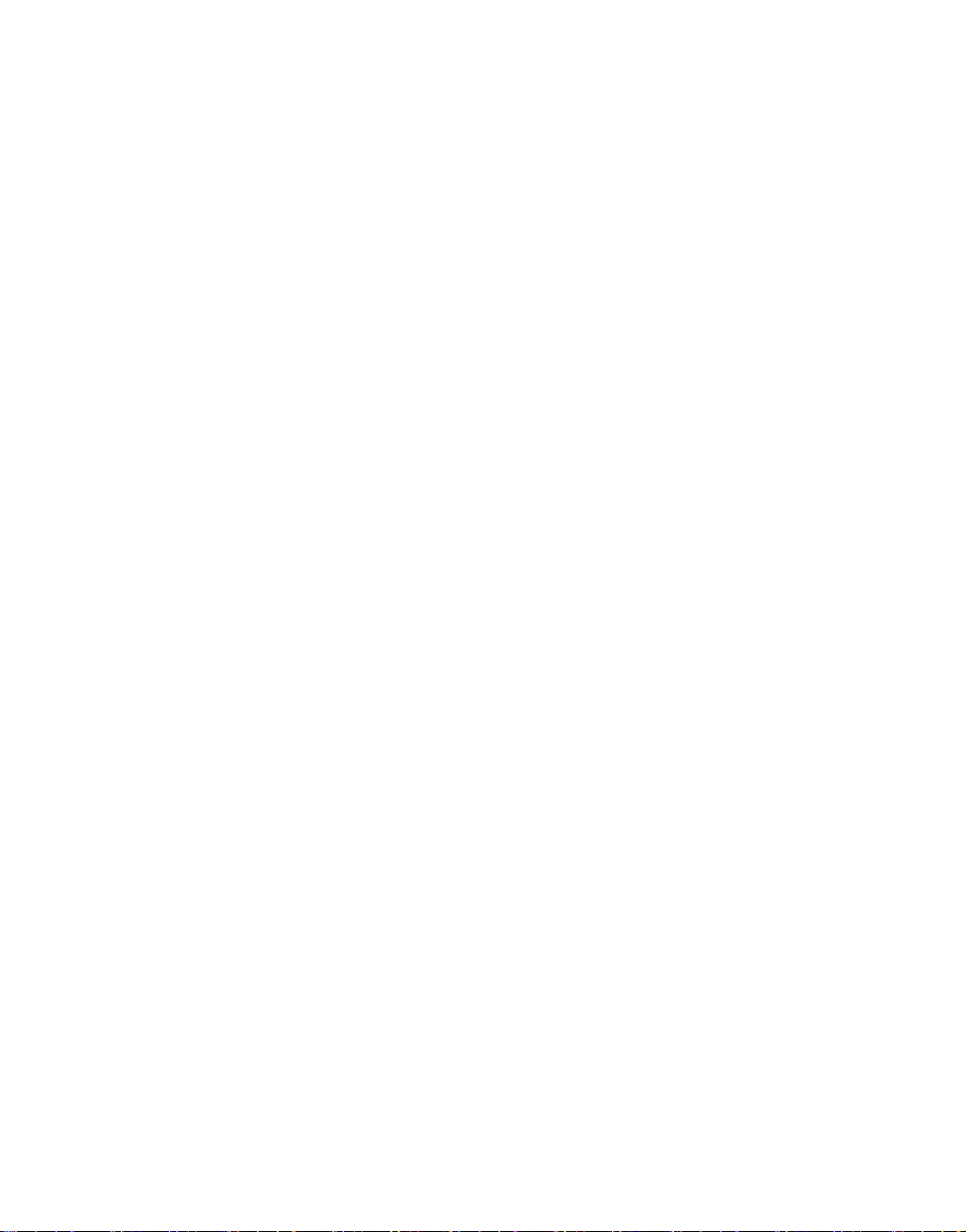
제A장 삼성서버를 안전하고 편안하게 사용하기 위해 지켜야 할 점
안전 지시사항과 표기
전원 관련 주의할 점
전원 코드 점검하기
전원을 연결할 때 주의할 점
여러 개의 전원 코드를 사용하는 경우
접지된 전원 콘센트
배터리 사용시 주의할 점
사용할 때 주의할 점
삼성서버의 업그레이드 시 주의할 점
기능 확장 및 유지보수 등의 작업을 할 때 주의할 점
접근 덮개를 열기 전에 주의할 점
팬 사용상 주의점
정전기 방지를 위한 대책
냉각과 통풍에 대한 주의점
삼성서버를 들어올릴 때와 옮길 때 주의할 점
설치할 때 주의할 점
서버를 옮길 때 주의할 점
경고
............................................................................................................................... A-13
데이터 유실에 관한 주의사항 (하드 디스크 관리
삼성서버를 사용할 때의 올바른 자세
앉는 자세
눈의 위치 (모니터 및
손의 위치 (키보드 및 마우스
사용시간 (휴식 시간
조명
온도 외 조건
....................................................................................................................... A-17
............................................................................................................................... A-18
.................................................................................................... A-2
....................................................................................................... A-4
.......................................................................................................... A-4
............................................................................................. A-4
.............................................................................. A-6
.......................................................................................................... A-6
............................................................................................... A-6
....................................................................................................... A-7
............................................................................ A-9
........................................................ A-9
................................................................................... A-10
........................................................................................................... A-10
................................................................................................ A-11
............................................................................................ A-11
.............................................................. A-12
....................................................................................................... A-12
............................................................................................... A-12
) ...................................................... A-16
.......................................................................... A-16
LCD) ........................................................................................... A-17
) ....................................................................................... A-18
) .................................................................................................... A-18
................................................................................................................... A-18
제B장 문제해결
시스템 전원 문제
시스템 부팅시의 문제
비디오 시스템 문제
기타 하드웨어 문제
네트워크 관련 문제
(Troubleshooting)
........................................................................................................... B-3
.................................................................................................... B-3
........................................................................................................ B-5
........................................................................................................ B-5
........................................................................................................ B-6
vii
Page 8

(이 면은
백지입니다
.)
viii
Page 9

제1장
시스템 설치하기
설치 환경 및 주의 사항
포장 풀기
/ 물품
.............................. 1-2
확인하기
......................... 1-4
시스템의 주요 기능
시스템 외관 살펴보기
시스템 앞면
시스템 뒷면
서버 연결하기
케이블 연결 다이어그램
전원을 켜고 끄기
시스템 사양
................................................1-7
................................................1-9
.......................................... 1-10
..................................... 1-12
.............................................. 1-13
................................... 1-6
................................ 1-7
..........................1-11
Page 10

이 장에서는
버를
하고
SmartServer ZSS100 (이하 ZSS100으로 칭함)을
설치하여
시스템의 외관 및 제품 사양에 대해 알아봅니다
On/Off 하는
방법을 살펴봅니다. 또한
ZSS100
.
설치하기 위한 환경 및 주의사항, 그리고 서
서버의 기능과 특징 및 주요 장점 등에 대해 소개
설치 환경 및 주의 사항
ZSS100 을 설치할 때 반드시 지켜야 할 주의사항을 설명합니다 .
ZSS100 시스템이 설치되는 곳은 항상 일정한 온도와 습도가 유지되어야 하며 , 다음과 같은
환경이 갖추어진 상태에서 운영되어야 합니다 .
온도
•
작동 시 (최적 상태
•
보관 시
: -40~70
습도
•
작동, 보관 시
전원
•
전력
: 260Watt
•
전압, 전류
•
주파수
: 100-120, 200-240 VAC, 6.3/3.0 A
: 50/60Hz
) : 10~35
℃
℃
: 90% 이하 (30℃,
비응결 상태
)
I
1-2
정전기와 전기적 잡음을 멀리 설치해야 합니다. 시스템이 설치되는 곳에 정전기가 발생될
소지가 있으면 이를 방지할 수 있는 장치를 마련해야 합니다
깨끗하고 환기가 잘되는 자리에 설치합니다. 계속 적절한 온도의 공기가 시스템 내부로 유입
될
수
있도록 공기 흐름이 원활한 곳에 시스템을 설치하도록 합니다. 또 먼지는 시스템 내부 동
치명적인 결함을 유발할 수 있습니다. 우선 먼지가 많이 발생하지 않는 청결한 장소에 시
작에
스템을
설치하도록 합니다. 그리고 월 1회 정도 시스템 덮개를 열고 내부에 쌓인 먼지를 제거
하는
청소
작업을 하는 것이 좋습니다
여유있고 평평한 자리에 설치해야 합니다. 벽면이 나 장애물로부터 좌, 우, 뒷면이 각각
의 거리를 유지하도록 합니다
.
.
.
15Cm
Page 11

직사광선을 피할 수 있는 곳에 설치하도록 합니다. 직사광선은 시스템의 내부 온도를 상승시
킵니다
. 직사
광선이 내리쬐는 곳은 설치 장소로 적합하지 않습니다
습기가 있는 곳에는 삼성서버를 설치하지 않도록 합니다. 습기가 있는 곳에 삼성서버를 설치
경우
감전의 위험이 있습니다. 삼성서버의 사용설명서에 제시된 습도 내에서 제품을 사용
할
하여야
합니다
.
.
시스템 작동 시 입력 전압은 전압 변동 범위가 규정 전압의
트는
반드시 접지가 되어 있어야 합니다. 시스템의 전원 커넥터를 연결하는 콘센트에는 헤어
드라이어
을
삼성서버의 포트(구멍
록
부
시스템 사용 도중 자리를 옮겨 설치하는 것이라면 반드시 전원을 끈 후 모든 연결 케이블을 분
리한
이터에
삼성서버를 포장했던 비닐 포장지는 어린이 손이 닿지 않는 곳으로 잘 폐기하셔야 합니다
비닐 포장지를 머리에 쓰면 질식할 위험이 있습니다
,
다리미, 냉장고 등의 전열 기구를 같이 사용하지 않도록 합니다. 안정된 전원 공급
위해서는 특히
합니다. 서버의 포트나 통풍구를 막거나 서버 내부에 어떤 물질을 집어 넣을 경우 서버 내
부품이 손상을 입어 이로 인한 화재 또는 감전의 우려가 있습니다
후
옮겨야 합니다. 시스템 사용 도중 무리하게 전원을 끄지 않을 경우 시스템에 저장된 데
치명적인 손상을 주거나, 케이블에 걸려 상해를 입을 수 있습니다
AVR(전원 자동
),
통풍구 등을 막지 않도록 하고, 서버 내부에 어떠한 것도 넣지 않도
조정기)을 사용하는 것이 좋습니다
10%
이내이어야 하며, 전원 콘센
.
.
.
.
.
제 1 장 시스템 설치하기 I
1-3
Page 12

포장 풀기 / 물품 확인하기
ZSS100 시스템의 포장을 풀고 다음과 같은 물품이 모두 들어있는지 확인합니다 .
ZSS100
전원 케이블
Ethernet
공용 케이블
제공되는 물품은 구입하신 제품 사양에 따라 다를 수 있습니다
시스템의 각 부품들 중에는 충격과 진동에 민감한 것이 있습니다. 특히 하드 디스크 드라이브
와
몇몇
부품들은 세심한 주의를 기울여 조심스럽게 다루어야 합니다. 하드 디스크 같은 경우
충격이나 진동을 가하면 디스크 내의 데이터가 손상되거나 하드 디스크를 못쓰게 되는
심한
경우도
있으니 주의하도록 합니다
시스템을 평평하고 안정된 곳에 설치합니다. 안정된 곳에 설치하지 않았을 경우 시스템이 넘
어져
상해를 입거나 시스템이 손상될 수 있습니다
시스템
케이블 1개
사용설명서
.
SmartInstall CD,
SmartManager CD
.
.
I
1-4
삼성서버 제품의 무게에 따라 무거운 시스템은 둘 또는 그 이상의 사람이 들어올려야 합니다
삼성서버를 운반하는 등의 작업을 할 때 도움을 줄 사람이 있는 것이 좋습니다. 자칫 디스크를
다치거나
삼성서버를 포장했던 비닐 포장지는 어린이 손이 닿지 않는 곳으로 잘 폐기하셔야 합니다. 비
닐
상해를 입을 수 있습니다
포장지를 머리에 쓰면 질식할 위험이 있습니다
.
.
.
Page 13

옵션품목
Mount Kit
레일 2개
Rail Kit
고정 막대 4개
브라켓 2개
랙 장착용 레일 2개
L자형
샤시 디스크2개
브라켓 2개
스페이서
브라켓 4개
고정막대 4개
나사
나사와 너트
제 1 장 시스템 설치하기 I
1-5
Page 14

시스템의 주요 기능
ZSS100 은 Intel Pentium4 (Prescott LGA 775 타입 ) 프로세서를 장착한 Low-End 급 1Way
서버입니다 . ZSS100 은 업무용 데이터베이스 시스템이나 기업 네트워크의 새로운 솔루션으로
등장한 인트라넷 , 기업 내의 업무를 빠른 속도로 처리할 수 있도록 하는 파일 서버 , E-Mail
서버와 같은 비지니스 서버를 안정적으로 구현할 수 있는 최적의 시스템입니다 .
•
최신
Intel Pentium4 Processor (Prescott LGA775 타입)
•
4개의 SATA Hot Swap HDD
•
3.2GB/s의 DDR2-400/533 Memory Interface
•
Gigabit Ethernet
•
RAID Level 0,1 기본
•
Smartinstall를
내장으로 고속의 네트워크 환경 구현
지원
이용한 간편한
지원으로
OS
설치와
1U
환경에 대용량 지원(최대
탑재
SmartMananger로
높은 효율성의 Intel Pentium 4 프로세서 탑재
ZSS100은
Prescott)
1.5배
비
기존 대비 2배로 늘어난
와
Intel Copper River Chipset을
시스템 성능을 향상시켰습니다
1MB(L2 Cache)
지원하는
1Way
.
지원
250GB)
( GbE 포트 2개, 10/100 Mbps 1개
강력한 서버 관리 가능
용량의 최신
서버로
Intel Pentium4 Processor (
, 800MHz FSB를
사용하여 기존
지원
)
코드명
CPU
대
:
빠른 전송 속도를 지원하는 메모리 지원
Dual Channel DDR2-400/533 Memory Interface를
최적화된
에
착하지
시스템 대역폭으로 최대
뛰어난 성능을 제공합니다. 또한, 기본적으로
않아도
RAID
구성이 가능해 환경에 따라 데이터의 안정성을 극대화 시킬 수 있습니다
4GB
까지 확장 가능하게 하였습니다. 이는 메모리 작업이 많은 용도
지원하여
6.4GB/s의 빠른 전송
RAID Level 0, 1을
뛰어난 확장성의 SATA HDD HotSwap 기능 제공
ZSS100은 150MB/s의
가능하여
니다
가격 대비 큰
. 또한,
별도의
데이터 전송속도를 지원하는
용량을 제공할 수 있으므로
SCSI Card(
옵션)를 통해 용도에 맞는 시스템 구성이 가능합니다
SATA 4
NAS 또는
채널을 지원하며
삼성 서버만의 SmartManager 와 SmartInstall CD 를 통한 TCO 절감
ZSS100은
서버관리
SmartManager를 통해 더욱
용률
상태
다양한
I
1-6
서버보드에 내장된 고성능 서버관리 전용 프로세서를 탑재하여 추가적인 비용을 들여 별도의
카드를 구입하지 않아도 서버의 관리가 가능합니다. 또
편리하고 강력한 시스템 관리 기능을 제공합니다
, LAN(NIC)
, Power Supply 상태, Chassis 보안 상태,
Hardware Component들의
사용상태 또
, Baseboard 각종 Voltage Source 상태, Baseboard 및 CPU 온도,
메모리 에러, 시스템
이상을 사전에 감지합니다
.
속도로
지원해 별도로
800MHz FSB
RAID
컨트롤러를 장
에
.
, 4
개의
SATA Hot Swap
이
대용량 파일서버 용도로도 사용이 가능합
.
, IPMI 1.5를
ACPI 전원
. CPU,
상태, 시스템
지원하는 삼성
메모리 및 디스크 사
시스템
Fan
Slot 상태
등
Page 15

그리고, 사용자의 설정에 따라 시스템의 상태 감시 중 시스템 센서의 문제점 발생시 자동적으로 시스템
전
OS를 Shutdown
예기치 못한 사고로 서버가 멈추어 입게 되는 손실을 사전에 차단함으로써 고객의
해
Ownership)
시키거나 리부팅이 가능하도록 하였습니다. 또한
를 절감시켜 드립니다
.
, E-mail,
문자메시지 등의 경고를 통
TCO(Total Cost of
공간 활용을 위한 초슬림 디자인
ZSS100은 43.5mm
제공함으로써 공간 활용을 극대화한 제품입니다. 업계 표준 랙에 최대
간을
, 타 업체
하며
또한, 최소 수량의 나사 사용으로 보다 편리한 조립과 분해가 가능하며, 최소의
깔끔하게 정리하였고, 견고하고 고급스러운 이미지의 서버 디자인으로 사용자의 정서까지 고려한 시
다
스템입니다
콤팩트한 디자인으로, 성능이나 확장성 및 업무 효율성의 저하 없이 최적화된 랙 공
랙에도 쉽게 장착하여 사용할 수 있습니다
42대의
.
시스템이 장착 가능
Cabling으로
.
내부를 보
시스템 외관 살펴보기
ZSS100 시스템을 설치하기 전에 먼저 시스템 앞면과 뒷면의 각 부분 기능과 명칭을 알아봅니
다.
시스템 앞면
리셋 버튼
DVD-ROM Combo
/CD-ROM
드라이브
전원 버튼
이 버튼을 누르면 시스템이 켜지고, 시스템에 이상이 있을 경우 5초 이상 오래 누르고 있으면 시스템이
꺼집니다
.
또는
FDD
HDD
NMI
원 버튼
버튼
ID
버튼
LED
비디오 포트
USB
포트
제 1 장 시스템 설치하기 I
1-7
Page 16

NMI 버튼
NMI(Non-Maskable Interrupt)
사용하는
버튼입니다
.
버튼은 시스템에 오류가 있을 때 이를 수정하기 위하여 서비스 기술자들이
이 버튼을 사용하려면 가늘고 긴 핀이나 줄을
자가
함부로 사용하지 않도록 합니다
ID 버튼
이 버튼을 누르면 시스템 앞면
서버를
장착했을 때는 특정 시스템을 뒤에서도 빠르게 식별할 수 있습니다
LED
시스템 앞면에 있는
에
대한 동작
LED
표시에 대한 설명입니다. 시스템의 전원 상태, 네트워크 상태 등 시스템 전반
상태를 알 수 있습니다
서버 상태표시
전원
LED
ID LED와
.
LED
HDD
동작표시
뒷면의
HDD
.
ID LED에
에러표시
LED
NMI 버튼
구멍에 집어 넣어야 합니다. 일반 사용
파란색 불이 켜지므로, 여러 개의 랙 타입
.
LED
네트워크
동작표시
#1, #2
LED
ID LED
I
1-8
LED 색 깔 상 태 설 명
전원
LED
서버 상태표시
LED
녹색
녹색
주황색
켜짐
꺼짐
켜짐
깜박임
켜짐
깜박임
꺼짐
전원
정상
공급
전원이
공급되지 않음
서버가
정상적으로 동작되는 상태
에러
발생이 예상되는 상태
서버
상태에 심각한 에러 발생
서버
상태에 에러 발생
POST 또는
시스템 정지 상태
Page 17

HDD
HDD
LED 색 깔 상 태 설 명
하드
동작표시
에러표시
LED
LED
녹색
켜짐
꺼짐
켜짐
주황색
꺼짐
디스크 동작 상태
하드
디스크 사용하지 않음
하드
디스크에 에러 발생 상태
하드
디스크 정상 동작 상태
Gigabit Ethernet
#1, #2
동작표시
ID LED
LED
시스템 뒷면
녹색
파란색
Gigabit Ethernet #2
켜짐
꺼짐
켜짐
꺼짐
전원케이블 고정쇠
네트워크
네트워크가
여러
현재 사용중인 시스템을 구분할 수 있음
시스템
PS/2
정상
상태
작동되지 않는 상태
대의
시스템을 함께 연결하여 사용할 때
구분
없음
전원공급기 손잡이
마우스 포트
,
시리얼 포트
Ethernet 10/100
Gigabit Ethernet #1
USB
포트
비디오 포트
전원 냉각팬
AC-In
커넥터
PS/2
키보드 포트
제 1 장 시스템 설치하기 I
1-9
Page 18

서버 연결하기
시스템을 설치할 평평하고 안전한 곳을 마련한 후에는 다음과 같은 방법으로 모니터나 프린터
등의 디바이스와 연결할 수 있습니다 .
케이블을 연결하기 전에 먼저, 시스템의 전원이 꺼져 있는지 반드시 확인합니다
시스템 및 주변 장치와 연결되는 각종 케이블은 반드시 규격에 맞는 것을 사용해야 합니다. 구
입처에서
하여
니다
제공 받은
적합한 사양인지를 확인한 후 사용합니다. 시스템에 손상을 주거나 화재의 위험이 있습
.
케이블 이외의 다른 케이블을 사용하게 될 때에는 반드시 전문가와 상의
.
시스템이 들어 있는 상자를 설치할 장소에 놓습니다. 상자를 열고 상자 안에 구입한 물품이 모두 들어 있는
지
확인합니다
1. 모니터의 전원이 꺼져 있는지 확인한 후에
그리고, 모니터의 전원 케이블을 접지된 콘센트에 연결합니다
2. 시스템의 뒷면에 있는 마우스, 키보드 포트에 마우스와 키보드를 연결합니다
3. 네트워크 포트에 네트워크 케이블을 연결합니다
.
ZSS100
시스템의 모니터 포트와 모니터를 연결합니다
.
모니터의 전원은 꺼져있는지 확인합니다. 필요에 의해서 케이블을 빼거나 다시 연결할 때에는
반드시
모니터와 시스템 본체의 전원을 꺼야 합니다. 전원이 켜져 있는 상태에서 시스템 본체
와
모니터를 연결 혹은 연결 해제하면 모니터와 시스템에 치명적인 손상을 줄 수 있습니다
.
.
.
.
시스템에서
그램
LAN
따라
.
다
LAN
컨트롤러로 구축된 네트워크 망을 사용하려면 이외에도 네트워크 프로
설치
작업을 추가로 해 주어야 합니다. 네트워크 프로그램의 설치 작업은 사용할
컨트롤러의 종류, 오퍼레이팅 시스템의 종류, 그리고 네트워크 프로그램의 종류에
그
방법이 다르므로 구입한 제품과 함께 제공되는 설명서를 잘 읽어 보고 수행합니
4. 전원 입력 단자에 전원 코드를 연결하고, 전원 코드의 다른 한쪽은 접지된 콘센트에 연결합니다
I
1-10
.
Page 19

케이블 연결 다이어그램
제 1 장 시스템 설치하기 I
1-11
Page 20

전원을 켜고 끄기
전원 켜는 순서
시스템을 설치하였으면 다음과 같은 순서대로 전원을 켜는 것이 좋습니다
1. 시스템에 연결된 모니터의 전원 스위치를 켜고 밝기
최대로 밝게 조정합니다
을
.
2. 시스템에 연결되어 있는 디바이스들의 전원을 모두 켭니다
3. 시스템의 전원 버튼을 눌러 전원을 켭니다
.
(Brightness) 조정
.
.
레버를 사용하여 모니터 화면
전원 끄는 순서
시스템을 사용한 후 전원을 끌 때에는 다음과 같은 순서대로 하는 것이 좋습니다
1. 시스템에 설치한 운영체제에 따라 정해진 절차대로 로그 아웃을 합니다
2. 시스템의 전원 버튼을 눌러 전원을 끕니다
3. 시스템에 연결되어 있는 디바이스들의 전원을 모두 끕니다
본 시스템의 전원 버튼을 눌러 전원을 꺼도 전원 코드에 연결된 시스템
은
상태입니다. 본 시스템에서
AC 전원
코드의 전기 플러그를 뽑아야 합니다
.
.
AC
전원을 완전히 차단하려면, 콘센트나 전원 공급기에서 각
.
.
.
AC
전원은 꺼지지 않
I
1-12
Page 21

시스템 사양
ZSS100 시스템의 사양은 다음과 같습니다 .
항 목 모 델 및 성 능
프로세서
Cache
플래쉬 메모리
시스템 버스
BIOS
메모리
시스템
I/O
슬롯
SATA
컨트롤러
VGA
컨트롤러
백업 디바이스
FDD
네트워크 인터페이스
운영체제
외부 디바이스 커넥터
전원규격
사용온도
제품규격
Intel Pentium4 (Prescott LGA 775 타입) 2.8~3.6GHz
1024 KB/
Flash
800 MHz
AMI BIOS
기본용량
최대용량
타입
성능
PCI-X 64bit/100MHz 슬롯 2
4 채널 ICH 6R (South Bridge)
모델
메모리
하드 디스크 드라이브 하드 디스크 4개 (최대용량
CD-ROM / DVD-ROM
1.44MB 3.5인치
LAN (OnBoard)
한글
시리얼 포트
키보드
마우스
USB
모니터 포트
소비전력
전
주 파 수 : 50/60Hz
작 동 시
보
크
무
프로세서
업그레이드 가능
디스크 드라이브 1개 (옵션
Windows Server 2003, Red Hat Linux EL 3.0
: 1
개
포트: PS/2 타입 1
포트: PS/2 타입 1개 (3 button)
포트
: 4개 (Front 2개, Rear 2개)
: 2개 (15핀, Front 1개, Rear 1개)
: 260W
원
: 110-240 VAC
: 10℃ ~ 35
관 시: -40℃ ~ 70
기: 43.0(W) x 60.9(D) x 4.3(H)cm
게: 13Kg (최대
℃
℃
구성시
512MB
4GB
산업표준
DDR2-400/533
CopperRiver (E7221)
8MB
24
• Intel 82546GB 2
• RJ-45
• PCI-X 버스
240핀 ECC Unbuffered DDR2-400/533 SDRAM DIMM
개
배속
Slim CD-ROM
포트
커넥터
인터페이스
개
)
250GB x 4)
드라이브 또는 8배속
)
, 10/100 1포트
DVD-ROM Combo
제 1 장 시스템 설치하기 I
1-13
Page 22

(이 면은
백지입니다
.)
I
1-14
Page 23

제2장
시스템을 랙에 장착하기
Mount Kit에
Mount Kit을
시스템의 새시 핸들 제거하기
시스템에 레일 부착하기
브라켓 설치하기
새시 핸들 장착하기
Mount Kit을
시스템에 레일 부착하기
브라켓 설치하기
Mount Kit을
시스템의 새시 핸들 제거하기
시스템에 레일 부착하기
브라켓 설치하기
제공되는 나사의 용도 알아보기
이용하여 시스템을 4개의 기둥이 있는 랙에 장착하기
...............................................................................2-4
........................................................................................2-5
....................................................................................................2-6
...............................................................................................2-9
이용하여 시스템을 2개의 중간 기둥이 있는 랙에 장착하기
..................................................................................... 2-10
................................................................................................. 2-11
이용하여 시스템을 2개의 앞 기둥이 있는 랙에 장착하기
............................................................................ 2-13
..................................................................................... 2-14
................................................................................................. 2-15
................................................... 2-3
.............. 2-4
........ 2-13
.... 2-10
Rail Kit을
나사의 용도 알아보기
시스템에 가이드 레일 부착하기
랙에 가이드 레일 장착하기
시스템 장착하기
이용하여 시스템을 랙에 장착하기
................................................................................................. 2-25
................................................. 2-17
........................................................................................ 2-17
........................................................................ 2-18
................................................................................ 2-20
Page 24

이 장에서는
펴봅니다
.
SmartServer ZSS100 (ZSS100)
시스템에 레일을 부착하여 랙에 장착하는 방법을 그림과 함께 살
ZSS100
Kit
시스템 모델에는 시스템을 랙에 장착할 수 있는
를 사용자가 직접 구입했을 경우에는
2-17
Mount Kit를
페이지를 참고하면 됩니다
랙에 장착하는 방법은 다음과 같이 총 4가지 종류에 따라 설명합니다
•
Mount Kit을
•
Mount Kit을
•
Mount Kit을
•
Rail Kit을
시스템을
과
같은
랙에
방법으로 가이드 레일을 랙에 부착합니다
이용하여 4개의 기둥이 있는 랙에 장착하는 방법
이용하여 2개의 중간 기둥이 있는 랙에 장착하는 방법
이용하여 2개의 앞 기둥이 있는 랙에 장착하는 방법
이용하여 랙에 장착하는 방법
장착하려면 먼저 시스템과 함께 제공된 가이드 레일 중 일부를 랙에 부착해야 합니다. 다음
.
랙에 장착할 서버의 모서리나 나사등 뾰족하거나 거친 부분에 손을 다치지 않도록 주의합
니다
.
랙에 장착할 서버의 양 옆면은 랙에 장착할 수 있도록 나사나 레일이 부착되어 있습니다. 이
잡고
부분을
다칠
다음
삼성서버의 전원 버튼을 눌러 전원을 반드시 끄고 작업합니다
전원을 꺼도 전원 코드에 연결된 시스템
AC
전원을 완전히 차단하려면, 콘센트나 전원 공급기에서 각
뽑아야 합니다. 전원 콘센트는 삼성서버 시스템과 가까이 설치되어 있어야 하고 쉽게 접
를
근이
서버를 랙에 장착해야 되는데 작업 도중 나사나 레일의 튀어나온 부분에 손을
수
있습니다. 서버 시스템을 랙에 장착할 때에는 반드시 장갑을 끼고 안전 장치를 한
작업을 진행해야 합니다
가능해야 합니다
.
AC
전원은 꺼지지 않은 상태입니다. 삼성서버에서
.
제공합니다
.
.
.
AC 전원
. Mount Kit가 아닌 Rail
코드의 전기 플러그
I
2-2
Page 25

Mount Kit 에 제공되는 나사의 용도 알아보기
Mount Kit 은 시스템을 구입할 때 함께 제공되는 Kit 입니다 . 이 Kit 를 이용하여 시스템을
랙에 장착할 수 있습니다 . 먼저 나사의 용도를 알아봅니다 .
Mount Kit에
다
.
제공되는 나사는 총
14
개입니다. 각 나사의 용도를 확인하여 정확한 위치에 사용하도록 합니
작은 육각 머리 나사 4 개
시스템 양쪽에 레일을 부착하거나 새시 디스크를
부착할 때 사용합니다
.
짧은 길이 둥근 머리 나사 8 개
브라켓을 랙의 앞, 뒤에 장착할 때 사용합니다
긴 길이 둥근 머리 나사 2 개
시스템을 랙에 고정할 때 사용합니다
.
.
제 2 장 시스템을 랙에 장착하기 I
2-3
Page 26

Mount Kit 을 이용하여 시스템을 4 개의 기둥이 있는 랙에 장착하기
시스템을 4 개의 기둥이 있는 랙에 장착할 경우 다음의 설명을 참고합니다 .
시스템의 새시 핸들 제거하기
1.
시스템 앞면의 양쪽으로 있는 새시 핸들을 고정하고 있는 나사를 빼냅니다
.
I
2.
나중에 다시 핸들을 고정하기 위해 분리한 나사와 새시를 잘 보관합니다
2-4
.
Page 27

시스템에 레일 부착하기
1.
박스에서 레일을 꺼내고, 드라이버, 나사, 보호 장갑 등을 준비합니다
2.
레일의 모양을 보고 접힌 부분이 시스템 앞면쪽을 향하게 합니다
3.
시스템 옆면에 3개의 탭이 있습니다. 레일에 있는 구멍을 시스템 앞면쪽에 있는 탭 2개에 단단히 걸리
도록
잘
맞추어 끼웁니다
4.
레일이 시스템의 탭에 걸렸으면 다음의 그림처럼 레일의 앞부분에 작은 육각 머리 나사 한 개로 고정합
니다
.
.
.
.
레일
5.
남은 다른 레일 하나도 시스템의 반대면에 부착합니다
.
제 2 장 시스템을 랙에 장착하기 I
2-5
Page 28

브라켓 설치하기
1.
시스템의 옆면 뒤쪽 부분에 나사 구멍이 있습니다. 그 부분에 새시 디스크의 볼록한 부분이 닿게 댑니
다
.
2.
새시 디스크를 시스템에 고정하기 위해 작은 육각 머리 나사로 고정합니다
새시 디스크
.
I
3.
같은 방법으로 시스템의 반대면에도 새시 디스크를 부착합니다
4.
랙의 시스템을 장착하고자 하는 위치에 브라켓을 연결합니다. 이 때 랙의 뒷 기둥에 연결되는 것이며
연결될 부분이 랙의 안쪽을 향하도록 대야 합니다
레일이
5.
고정 막대를 브라켓의 나사가 끼워지는 부분에 댑니다
2-6
.
.
.
Page 29

6.
짧은 길이 둥근 머리 나사 두 개를 이용하여 랙의 뒷 기둥에 브라켓을 각각 장착합니다
랙의 뒷 기둥
고정 막대
브라켓
랙의 앞 기둥
.
7.
시스템의 앞쪽을 잡아서 랙의 브라켓을 장착한 부분에 잘 끼웁니다. 이 때 시스템의 양 옆면에 있는 새
시
디스크가 브라켓 안쪽으로 들어가도록 해야 합니다
시스템을 들어 올려 랙에 장착하는 것은 최소 두 명 이상이 함께 해야하는 작업입니다. 그렇지
않을
경우
인체에 상해를 입을 수 있습니다
.
.
제 2 장 시스템을 랙에 장착하기 I
2-7
Page 30

브라켓
새시 디스크
8.
이제 시스템에 부착된 레일과 랙을 고정해야 합니다. 시스템의 레일, 랙의 앞기둥, 고정 막대 순으로
나란히
놓고 짧은 길이 둥근 머리
나사로 고정합니다
.
I
2-8
Page 31

새시 핸들 장착하기
새시 핸들을 반드시 장착해야 하는 것은 아닙니다
1.
브라켓의 남아있는 구멍에 스페이서를 댑니다
2.
새시 핸들을 다음의 그림과 같은 방향으로 대고 긴 길이 둥근 머리 나사로 고정합니다
.
.
.
제 2 장 시스템을 랙에 장착하기 I
2-9
Page 32

Mount Kit 을 이용하여 시스템을 2 개의 중간 기둥이 있는 랙에 장착하기
시스템을 2 개의 중간 기둥이 있는 랙에 장착할 경우 다음의 설명을 참고합니다 .
시스템에 레일 부착하기
1.
박스에서 레일을 꺼내고, 드라이버, 나사, 보호 장갑 등을 준비합니다
2.
레일의 모양을 보고 접힌 부분이 시스템 앞면쪽을 향하게 합니다
3.
시스템 옆면에 3개의 탭이 있습니다. 레일에 있는 구멍을 시스템 뒷면쪽에 있는 탭 2개에 단단히 걸리
도록
잘
맞추어 끼웁니다
4.
레일이 시스템의 탭에 걸렸으면 다음의 그림처럼 레일의 뒷부분에 작은 육각 머리 나사 1개로 고정합
니다
.
.
.
.
I
2-10
레일
5.
남은 다른 레일 하나도 시스템의 반대면에 부착합니다
.
Page 33

브라켓 설치하기
1.
L자형
브라켓을 랙 기둥의 뒷면에 부착합니다. 이 때 사용하는 나사는 랙을 구입할 때 함께 제공된 나
사입니다
2.
시스템의 앞쪽을 잡고 랙의 브라켓이 시스템의 뒷부분에 장착한 레일에 끼워지도록 시스템을 밀어넣
습니다
.
뒷쪽 앞쪽
.
브라켓
시스템을 들어 올려 랙에 장착하는 것은 최소 두 명 이상이 함께해야 하는 작업입니다. 그렇지
않을
경우
인체에 상해를 입을 수 있습니다
브라켓
레일
.
레일
제 2 장 시스템을 랙에 장착하기 I
2-11
Page 34

3.
랙 기둥의 앞면에 시스템에 장착된 레일의 앞부분 (구부러진 곳)이 닿도록 하여 짧은 길이 둥근 머리
나사로
고정시킵니다
.
I
2-12
Page 35

Mount Kit 을 이용하여 시스템을 2 개의 앞 기둥이 있는 랙에 장착하기
시스템을 2 개의 앞 기둥이 있는 랙에 장착할 경우 다음의 설명을 참고합니다 .
2개의 앞
템을
수도
기
개의 기둥을 사용하거나
기둥이 있는 랙에 시스템을 장착하는 것은 가급적 피해야 합니다. 이는 무거운 시스
랙이
지탱하지 못하여 시스템이 떨어져 파손되거나 근처에 있던 사용자가 상해를 입을
있기
때문입니다. 하지만 반드시 앞 기둥이 있는 랙에 장착해야 할 경우에는 랙을 구입하
전에
시스템을 지탱할 수 있는지 등 여러 조건들을 확인한 후 구입해야 합니다. 가능한 한
2 개의 중간
기둥이 있는 랙을 이용하는 것이 좋습니다
시스템의 새시 핸들 제거하기
1.
시스템 앞면의 양쪽으로 있는 새시 핸들을 고정하고 있는 나사를 빼냅니다
4
.
.
2.
나중에 다시 핸들을 고정하기 위해 분리한 나사와 새시를 잘 보관합니다
.
제 2 장 시스템을 랙에 장착하기 I
2-13
Page 36

시스템에 레일 부착하기
1.
박스에서 레일을 꺼내고, 드라이버, 나사, 보호 장갑 등을 준비합니다
2.
레일의 모양을 보고 접힌 부분이 시스템 앞면쪽을 향하게 합니다
3.
시스템 옆면에 3개의 탭이 있습니다. 레일에 있는 구멍을 시스템 앞면쪽에 있는 탭 2개에 단단히 걸리
도록
잘
맞추어 끼웁니다
4.
레일이 시스템의 탭에 걸렸으면 다음의 그림처럼 레일의 앞부분에 작은 육각 머리 나사 한 개로 고정합
니다
.
.
.
.
I
2-14
레일
5.
남은 다른 레일 하나도 시스템의 반대면에 부착합니다
.
Page 37

브라켓 설치하기
1.
L자형
브라켓을 랙 기둥의 뒷면에 부착합니다. 이 때 사용하는 나사는 랙을 구입할 때 함께 제공된 나
사입니다
2.
시스템의 앞쪽을 잡고 랙의 브라켓이 시스템의 앞부분에 장착한 레일에 끼워지도록 시스템을 밀어넣
습니다
.
뒷쪽 앞쪽
.
브라켓
시스템을 들어 올려 랙에 장착하는 것은 최소 2명 이상이 함께해야 하는 작업입니다. 그렇지
않을
경우
인체에 상해를 입을 수 있습니다
브라켓
레일
.
레일
제 2 장 시스템을 랙에 장착하기 I
2-15
Page 38

3.
랙 기둥의 앞면에 시스템에 장착된 레일의 앞부분 (구부러진 곳)이 닿도록 하여 짧은 길이 둥근 머리
나사로
고정시킵니다
.
I
2-16
Page 39

Rail Kit 을 이용하여 시스템을 랙에 장착하기
제공되는 Mount Kit 을 이용하지 않고 사용자가 Rail Kit 을 구입할 경우 다음의 설명을 참고
하여 시스템을 랙에 장착할 수 있습니다 .
랙에 장착할 서버의 모서리나 나사등 뾰족하거나 거친 부분에 손을 다치지 않도록 주의합
.
니다
랙에 장착할 서버의 양 옆면은 랙에 장착할 수 있도록 나사나 레일이 부착되어 있습니다. 이
부분을
잡고
서버를 랙에 장착해야 되는데 작업 도중 나사나 레일의 튀어나온 부분에 손을
수
있습니다. 서버 시스템을 랙에 장착할 때에는 반드시 장갑을 끼고 안전 장치를 한
다칠
다음
작업을 진행해야 합니다
.
삼성서버의 전원 버튼을 눌러 전원을 반드시 끄고 작업합니다
전원을 꺼도 전원 코드에 연결된 시스템
AC
전원을 완전히 차단하려면, 콘센트나 전원 공급기에서 각
를
뽑아야 합니다. 전원 콘센트는 삼성서버 시스템과 가까이 설치되어 있어야 하고 쉽게 접
근이
가능해야 합니다
나사의 용도 알아보기
Rail Kit에
작은 둥근 머리 나사 10 개
짧은 길이 둥근 머리 나사 8 개
브라켓을 랙의 앞, 뒤에 장착할 때 사용합니다
제공되는 나사는 총
•
2개 :
시스템 양쪽에 가이드 레일을 부착할 때 한 쪽에
1
개씩 사용합니다
•
8개 :
레일에 브라켓을 연결할 때 각 레일마다 4개씩
사용합니다
20
개입니다. 각 나사의 용도를 확인하여 정확한 위치에 사용하도록 합니다
.
.
.
AC
전원은 꺼지지 않은 상태입니다. 삼성서버에서
AC 전원
.
코드의 전기 플러그
.
.
긴 길이 둥근 머리 나사 2 개
시스템을 랙에 고정할 때 사용합니다
.
제 2 장 시스템을 랙에 장착하기 I
2-17
Page 40

시스템에 가이드 레일 부착하기
1.
박스에서 가이드 레일을 꺼내고, 드라이버, 나사, 보호 장갑 등을 준비합니다
2.
가이드 레일을 잡고, 레일을 가능한 한 길게 늘입니다. 그러면 가장 안쪽 레일을 가운데 레일과 연결하
는
갈색의 누름쇠에 걸려서 더 이상 늘어나지 않습니다. 이 누름쇠를 누르면 안쪽 레일이 가운데와 바
깥쪽
레일과 분리됩니다
.
바깥 레일
누름쇠
.
안쪽 레일
I
2-18
Page 41

3.
2
번에서 뽑은 안쪽 레일을 시스템 양쪽에 부착합니다. 다음 그림처럼 레일의 앞을 작은 둥근 머리 나사
로
고정합니다
.
4.
다른 한 쪽 레일도 같은 방법으로 시스템에 부착합니다
.
제 2 장 시스템을 랙에 장착하기 I
2-19
Page 42

랙에 가이드 레일 장착하기
1.
시스템에 레일을 부착한 후 남아 있는 레일이 랙 부착용 바깥 레일입니다. 바깥 레일의 가운데에는 화
살표
그림이 있는데, 화살표의 뾰족한 머리가 향하는 쪽이 뒤쪽
입니다
.
레일 뒤쪽
2.
먼저 레일 앞쪽(속 레일이 당겨지는 방향)에 브라켓을 장착합니다. 레일과 브라켓을 연결하는 나사
는
작은 둥근 머리
나사입니다. 레일과 브라켓을 연결하는 개략도는 다음과 같습니다
(Rear)
이고, 반대쪽이 앞쪽
(Forward)
레일 앞쪽
.
I
2-20
Page 43

레일 앞쪽에 브라켓을 장착하는 방법을 하나씩 살펴봅니다
.
2.1. 브라켓의 갈고리 쪽 가장 앞에 있는 나사 구멍과, 바깥 레일의 앞에 있는 촘촘한 3개의 나사 구
멍
중 가장 앞에 있는
구멍을 맞춥니다
.
2.2. 그런 후, 레일을 뒤집어서 속 레일을 앞쪽(레일을 당기는 방향)으로 약간 당기면, 속 레일의 동
그란
구멍으로 바깥 레일의 나사 구멍과 브라켓 구멍이 1개 보입니다. 속 레일의 구멍을 통해 작
은
둥근 머리
나사를 넣어서 조입니다
.
속 나사 구멍을 통해 첫번째 나사를 조입니다
나사
.
2.3. 속 레일을 뒤로 약간 밀면 바깥 레일의 나사 구멍이 하나 더 보입니다. 속 레일의 동그란 구멍과
바깥
레일 구멍,
서
조입니다
브라켓의 중간 구멍을 맞추고, 속 레일 구멍을 통해 작은 둥근 머리 나사를 넣어
.
속 나사 구멍을 통해 두번째 나사를 조입니다
.
제 2 장 시스템을 랙에 장착하기 I
2-21
Page 44

3.
이제 레일의 뒤쪽(화살표의 뾰족한 머리가 향하는 쪽)에 브라켓을 부착합니다. 브라켓을 레일의 끝
에
맞추지 않고, 레일의 3개의 타원형 구멍 중 가운데 타원형 구멍을 브라켓의 촘촘한 2개 나사 구멍에
맞춥니다
4.
레일 안쪽에서, 레일의 가운데 타원형 구멍에 작은 둥근 머리 나사 2개를 넣고, 레일과 브라켓을 조입
니다
일
.
. 이 때 너무
정도로 약간 풀어놓습니다
단단히 조여놓으면 랙에 레일을 장착할 때 길이 조정을 할 수가 없으므로 레일이 움직
나사 고정 위치
.
I
2-22
나사를 느슨하게 조입니다
랙의 넓이에 따라 뒤쪽 브라켓과 레일 나사 연결 위치를 레일의 가운데 타원형 구멍, 뒤쪽
구멍
타원형
등으로 조정할 수 있습니다
.
.
Page 45

5.
이제 랙에 레일을 부착합니다. 부착하려는 위치에 브라켓을 대고, 브라켓 안쪽에 고정 막대를 댑니다
고정 막대에는 3개의 구멍이 있는데, 아래 그림처럼 고정 막대의 구멍과 브라켓 갈고리 부분이 서로 맞
물리도록
짧은 길이 둥근 머리 나사
하고, 짧은 길이 둥근 머리 나사를 이용하여 브라켓의 아래 위를 고정합니다
고정막대
만일 레일을 부착하는 곳이 두 겹으로 되어 있는 랙일 경우에는, 고정 막대를 사용할 필요
없이
브라켓을 그 사이에 끼우고, 나사를 조이면 됩니다
.
.
.
제 2 장 시스템을 랙에 장착하기 I
2-23
Page 46

6.
랙의 앞, 뒤에서 브라켓을 단단히 조입니다
7.
레일 길이를 랙에 잘 맞게 조정하고
를
꽉
조입니다
.
.
, 4번
과정에서 느슨하게 조였던 레일 뒤쪽의 작은 둥근 머리 나사
I
2-24
나사를 단단히 조입니다
.
Page 47

시스템 장착하기
1.
시스템을 장착할 가이드 레일을 다음 그림처럼 가능한 한 길게 앞으로 꺼내 놓습니다
2.
시스템의 앞에 서서 시스템의 양쪽 옆면을 잡고 들어올립니다. 이 때 가능하면 시스템의 앞쪽에서 먼
부분을
잡는 것이
3.
시스템의 양쪽 옆면에 장착된 레일을 랙에 장착된 레일에 끼워 넣습니다. 밀다 보면, 시스템의 안쪽 레
일의
중간
손가락으로
좋습니다
.
부분에 있는 갈색 누름쇠 부분에 걸려서 더 이상 뒤로 밀리지 않습니다. 이 때 누름쇠를 검지
누르면서 시스템을 밀어넣으면 됩니다
.
.
여기를 누르면서 밀어줍니다
.
제 2 장 시스템을 랙에 장착하기 I
2-25
Page 48

4.
시스템을 랙 안으로 밀어넣은 후에는 2개의 긴 길이 둥근 머리 나사를 이용하여 그림과 같이 랙에 고정
합니다
.
5.
여러 대의 시스템을 장착하는 경우에는
1~4번
과정을 반복합니다
.
랙 장비를 고정시킵니다
랙은 서버 시스템의 기능 확장을 위해 여러 개의 장비를 랙에 설치할 때 랙이 넘어지지 않도록 안전
하고
움직이지 않게 고정시켜야 합니다. 또한 랙에 설치된 다른 장치의 무게도 고려해야 합니다
랙을 설치할 때에는 랙 공급 업체의 지시대로 따라야 합니다
.
이렇게 해서 시스템을 랙에 장착하는 과정이 완료 되었습니다
I
2-26
.
.
.
Page 49

제A장
삼성서버를 안전하고 편안하게
사용하기 위해 지켜야 할 점
안전 지시사항과 표기
전원 관련 주의할 점
전원 코드 점검하기
전원을 연결할 때 주의할 점
여러 개의 전원 코드를 사용하는 경우
접지된 전원 콘센트
배터리 사용시 주의할 점
사용할 때 주의할 점
삼성서버의 업그레이드 시 주의할 점
기능 확장 및 유지보수 등의 작업을 할 때 주의할 점
접근 덮개를 열기 전에 주의할 점
팬 사용상 주의점
정전기 방지를 위한 대책
냉각과 통풍에 대한 주의점
삼성서버를 들어올릴 때와 옮길 때 주의할 점
설치할 때 주의할 점
서버를 옮길 때 주의할 점
경고
.........................................................................................A-13
데이터 유실에 관한 주의사항 (하드 디스크 관리
삼성서버를 사용할 때의 올바른 자세
앉는 자세
눈의 위치 (모니터 및
손의 위치 (키보드 및 마우스
사용시간 (휴식 시간
조명
온도 외 조건
.................................................................................A-17
.........................................................................................A-18
..............................................................A-2
.................................................................A-4
..................................................................A-4
.....................................................A-4
.....................................A-6
..................................................................A-6
.........................................................A-6
.................................................................A-7
.....................................A-9
..........................................A-10
....................................................................A-10
........................................................A-11
....................................................A-11
..................... A-12
...............................................................A-12
.......................................................A-12
.................................. A-16
LCD) ...................................................A-17
)...............................................A-18
)............................................................A-18
............................................................................A-18
.............A-9
)............. A-16
Page 50

지금부터 설명할 내용은 사용자가 삼성서버를 안전하게 사용할 수 있도록 도움을 드리기 위한 것입니다. 삼성
서버를
안전하게 사용하기 위해서 본 설명서 내의 각종 주의나 안전 문구들을 반드시 읽고 설명서 내의 지시에
따라
사용해 주시기 바랍니다
"
삼성서버를 안전하고 편안하게 사용하기 위해 지켜야 할 점"은 사용자가 삼성서버를 사용하다가 자칫
일어날
수 있는
위험을 예방하거나 재산상의 손해 등을 막기 위한 내용으로 구성되어 있습니다
.
.
본 설명서 내용을 참고하여 삼성서버의 설치, 작업, 사용하는 자세 등에 대한 자세한 설명을 반드시 숙지
하신
후
작업하기 바랍니다
.
본 설명서는 삼성서버를 사용하는 사용자 혹은 관리자가 언제나 볼 수 있는 장소에 보관하시기 바랍니다
안전 지시사항과 표기
삼성서버를 사용하다가 발생될 수 있는 사용자의 손해나 서버의 기능상 손실을 피하기 위해 삼
성서버를 설치하기 전에 반드시 다음의 안전 지시사항과 정보를 읽고 , 숙지해야 합니다 .
다음 안전 기호들은 본 설명서 내에서 각 위험 정도에 따라 표시되어 나옵니다
주의
: 이
표기와 함께 설명된 내용을 무시하면 사용자에게 사소한 개인적인 손해가 발생하거나 서버 제품
의
특정
기능을 제대로 사용하지 못할 수 있습니다
경고
: 이
표기와 함께 설명된 내용을 무시하면 사용자에게 심각한 상해가 발생하거나 죽음에 이를 수 있
는
위험한 상태에 이를 수 있습니다
이 기호가 표시된 설명을 무시하면 잠재적인 위험에 노출될 우려가 있습니다
.
.
.
.
.
I
A-2
이 기호가 표시된 안전 문구는 준수하지 않을 경우 사용자에게 심각한 상해가 발생하거나
죽음에
이를 수 있는
삼성서버 부품의 덮개는 함부로 열면 안됩니다. 부품 내부에는 위험한 전압, 전류 등이 흐
수
있습니다. 사용자가 임의로 수리하여 고장난 부품은 서비스를 받을 수 없으니 문제
를
생긴 경우
가
위험한 상태에 이를 수 있다는 것을 나타냅니다
반드시 구입처에 문의하여 전문가의 도움을 받으십시오
.
.
Page 51

이 표기는 팬 날개를 잘못 만지면 상해를 입을 수 있으니 작동중인 팬 날개를 만지지 말라는 것을
나타냅니다
.
이 표기는 서버 시스템에 여러 개의 전원 코드가 있고
코드를 뽑아야 함을 나타냅니다
원
이 표기는 모든
마이크로 프로세서와
있을 수 있고
핀이
가거나 시스템을 만질 때에는 반드시 장갑을 끼고 조심해서 작업을 해야 합니다
이
삼성서버 시스템의 배터리를 잘못 교체하면 폭발의 위험이 있습니다. 배터리를 교체할 때에는 반
삼성서버의 사용설명서 상에 명시된 것과 같거나 동일한 수준의 배터리로 교체해야 합니다
드시
이미 사용한 배터리는 배터리 제조업체에서 표시해 둔 대로 처리하도록 합니다
정전기에 민감한 부분을 표시합니다. 이런 부분을 만지기 전에 먼저 시스템의 접지 부분 (페인트
되지 않은 금속 표면)에
칠이
삼성서버 제품의 무게에 따라 무거운 시스템은 둘 또는 그 이상의 사람이 들어올려야 합니다. 삼성
서버를
삼성서버 시스템 운반 도중 상해를 입지 않으려면 시스템을 옮기거나 들어 올리기 전에 문을 제거
하거나
삼성서버 시스템은 전형적인 사무실 환경에서 사용하도록 설계되었습니다. 깨끗하고, 환기가 잘
,
충격과 진동 그리고 강한 전자기장으로부터 떨어진 곳에 설치해야 합니다
되고
AC
전원과 통신 회선을 차단하라는 표시입니다
Heatsink는
새시에는 뾰족한 모서리가 있을 수 있습니다. 그러므로 작동중인 시스템에 가까
운반하는 등의 작업을 할 때 도움을 줄 사람이 있는 것이 좋습니다
잠가야 합니다. 문은 시스템의 무게를 지탱할 수 없습니다
.
시스템이 작동되면 뜨거워질 수 있습니다. 또 보드에는 날카로운
연결된 정전기 방지 탭을 착용하여 정전기 방지 작업을 해야 합니다
AC
전원이나 주전원을 차단시키려면 모든 전
.
.
.
.
.
.
.
.
삼성서버 시스템 상단에 무거운 물건을 올려 놓으면 안됩니다
데스크탑 형태의 서버 내부에는 날카로운 끝, 모서리 등이 있을 수 있습니다. 이런 부분의 작업을
일이
있으면 반드시 작업용 장갑을 끼어 손을 베는 등의 사고를 방지해야 합니다
할
전원 코드를 사용자가 함부로 수리하려고 하면 안됩니다. 전원은 반드시 접지된 콘센트에 연결해
합니다. 사용하려는 전원 코드가 시스템에서 요구하는 적합한 규격이 아닐 경우 반드시 당사가
야
추천하는
전원 공급기는 사용자가 임의로 수리하면 안됩니다. 만약 전원 공급기를 수리해야 할 일이 생기면
구입처로
본 시스템의 전원 버튼을 눌러 전원을 꺼도 전원 코드에 연결된 시스템
태입니다
드의
규격의 것을 구해서 사용하셔야 합니다
문의하여 서비스를 신청하도록 합니다
. 본
시스템에서
전기
플러그를 뽑아야 합니다
AC
전원을 완전히 차단하려면, 콘센트나 전원 공급기에서 각
.
.
.
.
.
AC
전원은 꺼지지 않은 상
AC 전원
코
제 A 장 삼성서버를 안전하고 편안하게 사용하기 위해 지켜야 할 점 I
A-3
Page 52

전원 관련 주의할 점
전원 코드 점검하기
•
AC 전원
을
•
사용하려는 전원 코드가
다
-
-
-
-
코드가 삼성서버와 함께 제공되는 사용설명서에 기재된 규격의 코드가 아닐 경우엔 그것
사용자가 그대로 사용하거나 임의로 변경하면 안됩니다
.
전원 코드는 사용하려는 지역의
벽면 콘센트에 꽂힐 전원 플러그 캡은 적어도 삼성서버의 전원에 공급되는 전류의
규격을
갖추고 있어야 합니다
전원 코드는 사용하려는 지역의 안전 검증을 받은 것이어야 합니다
전원 공급기의
AC
콘센트에 꽂혀 있는 전원 코드 플러그 캡은
주의
: 전원
시스템 사용으로 발생할 수 있는 전기 충격 사고를 피하기 위해
다음과
같이 전원
시스템을 점검하도록 합니다
.
.
AC
콘센트에 맞지 않으면 다음 표준에 따르는 것을 구해서 사용해야 합니
AC 전압
규격에 일치하는 것이어야 합니다
.
150%
.
.
IEC Female
커넥터이어야 합니다
정도의
.
-
전원 공급기 코드는 주요한
코드를 빼려고 할 때 쉽게 접근할 수 있는 위치에 있어야 합니다
고
전원을 연결할 때 주의할 점
I
A-4
AC 전원 차단
장치입니다. 전원 콘센트는 장치 가까이 설치되어야 하
.
경고
: 젖은
손으로 전원 플러그를 만지지 않도록 합니다
D
젖은 손으로 전원 플러그를 만질 경우 감전의 위험이 있습니다
경고
: 전원
플러그나 콘센트에서 소리가 날 경우 전원 플러그를 콘센트에서 빼낸 다
서비스 기사에게 연락합니다
음
D
이런 경우 전원 플러그가 콘센트에 꽂힌 채 그대로 두면 화재 또는 감전의 위험이
있습니다
.
.
.
.
Page 53

경고
: 전원
플러그를 꽂을 때는 콘센트에 완전하게 밀착시켜 꽂아야 합니다
D
전원 플러그가 콘센트에 완전하게 꽂히지 않은 채로 둘 경우 화재의 위험이 있습
.
니다
경고
:
멀티콘센트(연장케이블)를 사용할 때는 멀티콘센트에 표기된 정격(전압
전류) 범위를 넘지 않도록 합니다
D
멀티콘센트에 표기된 정격 범위를 넘어서 사용하게 되면 화재의 위험이 있습니다
경고
:
손상되거나 조립 상태가 헐거운 전원 플러그, 코드 및 콘센트는 사용하지 말아
합니다
야
D
경고
러그를
D
경고
손상되지
D
.
손상되거나 조립 상태가 헐거운 전원 플러그, 코드 및 콘센트를 사용하는 경우 감
및
화재의 위험이 있습니다
전
: 전원
플러그를 뺄 때 코드의 줄 부분을 잡아 당기면 안됩니다. 반드시 전원 플
잡고 빼야
전원 플러그를 뺄 때 전원 코드의 줄 부분을 잡아 당기면 코드가 손상될 수 있고 이
인해 감전 또는
로
: 전원
전원 코드가 무리하게 구부려지거나 무거운 물건에 눌려 손상되면 감전 또는 화재
위험이 있습니다
의
합니다
.
화재의 위험이 있습니다
코드를 무리하게 구부리지 않도록 하고 전원 코드가 무거운 물건에 눌려
않도록 합니다
.
.
.
.
.
.
/
.
경고
: 전원
부분이나 서버 내부에 물 또는 이물질이 들어간 경우 전원 플러그를 빼고
구입처로
D
경고
D
주의
:
접지단자가 있는 콘센트에 전원 플러그를 꽂아야 합니다
D
접지단자가 있는 콘센트에 전원 플러그를 꽂지 않으면 감전될 우려가 있습니다
연락해야 합니다
전원 부분이나 서버 내부에 물 또는 이물질이 들어간 경우 서버 내부 부품의 손상
인한 화재 또는
으로
: 전원
플러그/콘센트에 먼지가 쌓일 때는 반드시 청소해 주어야 합니다
전원 플러그나 콘센트에 먼지가 쌓이면 화재가 발생할 위험이 있습니다
.
감전의 위험이 있습니다
.
.
제 A 장 삼성서버를 안전하고 편안하게 사용하기 위해 지켜야 할 점 I
.
.
.
A-5
Page 54

여러 개의 전원 코드를 사용하는 경우
주의
:
전기적인 충격을 피하기 위해 삼성서버 시스템 내부를 만지기 전에 반
시스템에 연결된 모든
드시
접지된 전원 콘센트
주의
:
전기적인 충격을 피하기 위해 시스템 전원 코드는 적절하게 접지된 콘
센트에
반드시 접지된 콘센트에 연결하십시오
배터리 사용시 주의할 점
꽂아야 합니다
.
AC 전원
코드를 뽑아야 합니다
.
.
I
A-6
주의
: 리튬
배터리를 교체할 때는 반드시 본 제품 구입처로 문의하여 전문가
직접
작업하도록 해야 합니다. 사용자가 임의로 리튬 배터리를 교체하지
가
합니다. 리튬 배터리는 제대로 사용, 처리 또는 처분하지 않으면 폭
않도록
수
있습니다. 다음 사항에 주의해야 합니다
발할
•
던지거나 물에 담그지 않도록 합니다
•
100℃ (212℉)
•
수리하거나 분해하면 안됩니다
또 배터리를 버릴 때에는 반드시 분리 수거하여 국가 규정에 어긋나지 않
곳에
은
주의
:
배터리 팩을 보관하거나 별도로 들고 다닐 경우 자동차 키, 클립 등과
금속물체와 접촉을 피해야 합니다
같은
D
배터리에 자동차 키, 클립 등과 같은 금속물체가 접촉되었을 경우 과도한
전류가
화재 또는
나
이상으로 가열하지 않도록 합니다
버려야 합니다
흐르게 되면 배터리 온도가 급격히 상승하여 배터리가 손상되거
화상이 발생될 수 있습니다
.
.
.
.
.
.
.
Page 55

사용할 때 주의할 점
경고
:
삼성서버의 외관 및 내부를 청소하려면 작업 전에 연결된 전원 케이블
반드시 모두 다 빼야 합니다
을
D
감전의 위험 및 고장의 원인이 됩니다
경고
:
삼성서버의 위나 근처에 약품이나 물이 담긴 컵, 용기를 가까이 놓지 않도록 합
.
니다
D
약품이나 물, 기타 물질이 서버 내부로 침투되는 경우 서버 내부 부품이 손상될 우
있고 이로 인한 화재 또는
려가
경고
:
자동차 안과 같이 밀폐된 곳에서 삼성서버가 직사광선에 노출되지 않도록 해
합니다
야
D
경고
하지
D
.
밀폐된 곳에서 삼성서버의 내부 온도가 올라가서 제품의 모양이 변형되거나, 화재
발생할 수 있습니다
가
: 키폰
교환기 사용시 전용 키폰에 연결된 전화선을 서버에 장착한 모뎀에 연결
않도록 합니다
키폰 교환기 전화선을 서버에 장착된 모뎀에 연결하면 서버가 손상되거나 화재가
수도
발생할
있습니다
.
.
.
.
.
감전의 위험이 있습니다
.
경고
:
떨어뜨리거나 기타 다른 사유로 서버가 파손되었다면 먼저 전원을 차단하고
구입처로
D
주의
: 촛불,
담뱃불 등을 서버 위에 올려 놓지 않도록 합니다
D
촛불, 담뱃불의 불씨로 인해 화재가 발생할 수 있습니다
주의
전원
D
문의하여 안전 점검을 받도록 합니다
서버가 파손된 상태에서 사용할 경우 감전 및 화재가 발생할 수 있습니다
:
삼성서버에 모뎀을 장착하여 사용하는 경우, 천둥 번개가 칠 때는 삼성서버의
코드 및
삼성서버에 모뎀을 장착하여 사용하는 경우 천둥 번개가 치면 감전 및 화재의 우
려가
전화선을 반드시 분리하고 모뎀과 전화를 사용하지 않도록 합니다
있습니다
.
제 A 장 삼성서버를 안전하고 편안하게 사용하기 위해 지켜야 할 점 I
.
.
.
.
.
A-7
Page 56

주의
:
서비스를 받았다면 서비스가 완료된 후 반드시 서비스 기사에게 삼성서버가 작동하는 상
안전
태에서
D
안전 점검을 받지 않고 삼성서버를 작동시켰을 경우 감전 및 화재의 우려가 있습니다
주의
D
지정되지 않은 장비를 연결한 경우 감전 및 화재의 우려가 있습니다
주의
도록
D
플로피
던
주의
품을
D
별도로 장착/제거하는 부품의 사용법에 대해 해당 부품의 설명서 내용을 따르지 않을 경우 해
당
주의
드라이브에
D
손상되거나 변형된
이브에
습니다
점검을 수행토록 요구해야 합니다
:
삼성서버의 각종 커넥터나 포트에는 지정된 장비만 연결토록 합니다
:
삼성서버에 장착된 플로피
합니다
.
/CD-ROM
데이터를 잃을 수 있으며, 디스크가 튀어 나와 상해가 발생될 수도 있습니다
:
삼성서버 내의 부품을 추가 장착하거나 별도로 장착한 부품을 제거하려고 할 때는 해당 부
구입할 때 받은 설명서의 내용을 잘 읽어보고 그 설명서의 내용을 따라 해야 합니다
부품은 물론 삼성서버 자체에도 손상을 입힐 우려가 있습니다
:
손상되거나 변형된
넣지
넣어서 해당 드라이브로 데이터를 읽을 경우 드라이브가 손상되거나 상해될 우려가 있
.
드라이브가 작동 중일 때
않아야 합니다
CD나
/CD-ROM
CD나
플로피 디스켓을 서버에 장착된
.
플로피 디스켓을 서버에 장착된
.
드라이브가 작동 중일 때는
eject button을
누르면 플로피 디스켓
.
CD
CD
드라이브나 플로피 디스크 드라
.
.
.
eject button을
드라이브나 플로피 디스크
누르지 않
/CD에 들어
.
있
.
I
A-8
주의
:
삼성서버에서 연기나 이상한 냄새가 날 경우엔 사용을 중단하고 전원 플러그나 기타 전원
시스템을
D
주의
D
주의
세척제를
니다
D
모두 연결
삼성서버에서 연기나 이상한 냄새가 날 경우 사용을 계속하면 화재의 우려가 있습니다
:
데스크탑 형태의 서버의 경우 서버 뒷면의 옵션 카드 슬롯에 손을 넣지 않도록 주의합니다
옵션 카드 슬롯에 손을 넣었다가 상해 및 감전사고를 당할 수 있습니다. 가급적 비어 있는 옵션
슬롯에는 슬롯 덮개를 막아두는 것이 안전합니다
카드
:
삼성서버를 깨끗이 닦고 싶을 때에는 서버의 전원을 완전히 차단한 후 반드시 컴퓨터 전용
이용하여 겉면만 닦아 내고 세척제가 완전히 건조된 후에 서버 시스템을 작동하도록 합
.
세척제로 닦아낸 후 완전히 건조되지 않은 상태에서 서버를 작동할 경우 감전 및 화재의 우려
가
있습니다
해제한 다음 즉시 구입처로 문의하도록 합니다
.
.
.
.
.
Page 57

삼성서버의 업그레이드 시 주의할 점
기능 확장 및 유지보수 등의 작업을 할 때 주의할 점
삼성서버의 기능 확장, 유지보수 등의 작업은 반드시 구입처의 전문가에게 의뢰해서 해야 합니다
.
사용자가 임의로 서버의 기능 확장, 유지보수 등의 작업을 하는 경우 사용자 신체상에 예기치 못한 상해를
입을
수
있으며 서버 제품 자체에도 고장이 날 수 있습니다
경고
:
삼성서버의 각 디바이스, 부품을 만질 때에는 방전 처리된 작업용 장갑을 끼고
조심해서
D
경고
개를
D
경고
구입처로
D
작업해야 합니다
서버에 장착되는 각종 디바이스나 카드의 뒷면에 나온 납땜
손을 베는 등 상해를 입을 수 있습니다
:
삼성서버의 내부를 열어 부품 교체 등 각종 작업을 완료하고 난 후엔 서버의 덮
반드시 먼저 닫고 전원을 연결해야 합니다
서버의 덮개를 닫지 않은 상태에서 전원을 연결한 경우 서버 내부의 각 부품에 잘
접촉해서 감전될 우려가 있습니다
못
:
삼성서버의 내부 수리나 점검은 절대로 고객이 직접 해서는 안됩니다. 반드시
문의해서 숙련된 전문가에게 맡겨야 합니다
고객이 직접 서버의 내부 수리나 점검을 하는 경우 감전, 화재 등 예기치 않은 사고
고객이 피해를 볼 수 있습니다
로
.
.
(lead frame) 등에 의해,
.
.
.
.
.
주의
:
삼성서버 내부의 부품 및 디바이스를 빼내는 작업을 할 경우 빼낸 부품이나 디바이스를 떨
어뜨리지
D
주의
D
않도록 주의해야 합니다
떨어뜨린 부품이나 디바이스에 사용자가 상해를 입을 수 있으며, 삼성서버가 고장날 수 있습니다
:
삼성서버 내의 부품을 교체할 경우 반드시 삼성전자에서 승인된 부품만을 사용해야 합니다
삼성전자에서 승인된 부품을 사용하지 않을 경우 화재의 우려가 있으며, 삼성서버가 손상될
있습니다
수
.
.
제 A 장 삼성서버를 안전하고 편안하게 사용하기 위해 지켜야 할 점 I
.
.
A-9
Page 58

주의
:
삼성서버에 삼성전자에서 추천하는 제품 외의 주변기기를 연결하여 사용할 경우 반드시
구입처로
D
문의 후
삼성전자에서 추천하지 않은 주변기기를 삼성서버에 연결하여 사용하는 경우 서버나 주변기
손상을 줄 우려가 있습니다
기에
사용해야 합니다
접근 덮개를 열기 전에 주의할 점
주의
:
개인적인 상해나 제품의 손상을 피하기 위해 삼성서버의 덮개를 열고 내부에
작업할 때는 반드시 다음의 안전 지시사항을 따라야 합니다
서
1.
삼성서버에 연결된 모든 주변 기기들의 전원을 끕니다
2.
삼성서버의 전원 버튼을 눌러 전원을 끕니다
3.
삼성서버 또는 콘센트로부터 모든
4.
삼성서버 뒤쪽에 있는
수
있도록 라벨을 붙인 다음 커넥터에서 빼냅니다
별할
5.
덮개를 열 때 풀어둔 모든 나사들을 별도로 잘 보관해 두어야 합니다. 삼성서버의
부품을 만지는 작업을 완료하고 나면 다시 원래의 나사로 덮개를 고정시켜
내부
합니다
주어야
6.
전원 공급기의 내부는 만지지 않도록 합니다. 전원 공급기는 사용자가 임의로 수
안
리하면
청합니다
7.
시스템 내부를 만지기 전에 먼저 시스템의 접지 부분(페인트 칠이 되지 않은 금속
표면
8.
새시 덮개가 열려 있는 상태에서는 삼성서버 시스템을 작동하면 안됩니다
.
)에
연결된 정전기 방지 탭을 착용하여 정전기 방지 작업을 해야 합니다
.
.
.
.
.
AC 전원
I/O
커넥터에 연결된 모든 케이블과 통신 라인에 각각을 구
.
됩니다. 수리가 필요할 때는 반드시 구입처에 문의하여 전문가에게 요
코드의 전기 플러그를 뽑아 줍니다
.
.
.
.
팬 사용상 주의점
I
A-10
주의
:
작동하고 있는 팬의 날개를 만지면 상해를 입을 수 있습니다. 작동중인 팬의 날
만지지 않도록 합니다
개는
주의
: 핫 스왑(Hot Swap)
팬을
에서
제거하기 전에 먼저 핫 스왑 팬 케이블을 연결 해제해야 합니다
.
기능이 있는 팬을 제거할 때 상해를 입지 않으려면 시스템
.
Page 59

정전기 방지를 위한 대책
주의
:
수행하여 정전기로 인한 시스템 고장이나 사용자 피해가 일어나지 않도록 주의합
을
.
니다
•
손목에 정전기 방지 탭을 착용하고 서버의 금속부분에 그것을 접촉하여 정전기 방
지를
•
서버 내부 부품들을 만지기 전에 먼저 서버 새시의 금속 부분에 접촉합니다
•
구성 부품들을 만지는 동안에도 정전기가 일어나지 않도록 서버 새시중 금속으로
부분에 몸의 일부를 계속 접촉해 있도록 합니다
된
•
구성 부품을 만지는 동안 몸을 필요 이상으로 움직이는 것은 피해야 합니다
•
서버 부품(특히 보드)을 만질 때에는 반드시 끝의 모서리 부분만 잡아야 합니다
•
서버 부품은 반드시 접지된 정전기 방지 표면에 두어야 합니다. 가능하면 포장지
대신
•
서버 부품들이 어떤 곳에서든 미끄러져 떨어지지 않게 해야 합니다
냉각과 통풍에 대한 주의점
서버의 구성 부품들이 정전기에 아주 민감할 수 있기 때문에 다음의 주의사항
합니다
.
.
.
.
전도력이 있는 발포 패드를 사용하는 것이 좋습니다
.
.
.
주의
: 서버
시스템 내부에 적당한 냉각과 통풍이 유지되도록 하기 위해 서버 시스템을 켜기 전에
모든
항상
버
덮개를 덮어 주도록 합니다. 덮개를 연 상태에서 5분 이상 시스템을 동작하게 되면 서
시스템 부품들이 과열되고 손상되는 원인이 될 수 있습니다
제 A 장 삼성서버를 안전하고 편안하게 사용하기 위해 지켜야 할 점 I
.
A-11
Page 60

삼성서버를 들어올릴 때와 옮길 때 주의할 점
설치할 때 주의할 점
경고
:
습기가 있는 곳에는 삼성서버를 설치하지 않도록 합니다
D
습기가 있는 곳에 삼성서버를 설치할 경우 감전의 위험이 있습니다. 삼성서버의
사용설명서에
경고
:
삼성서버를 포장했던 비닐 포장지는 어린이 손이 닿지 않는 곳으로 잘 폐기하
합니다
셔야
D
비닐 포장지를 머리에 쓰면 질식할 위험이 있습니다
주의
:
삼성서버를 설치할 때 벽면과 삼성서버 사이의 공간이
어떠한 방해물도 놓지 않도록 합니다
에
D
벽면과 삼성서버가
사용자가
서버와 접촉했을 때 화상을 입을 수 있습니다
제시된 습도 내에서 제품을 사용하여야 합니다
.
.
15cm
이내의 거리일 경우 서버 내부의 온도가 상승할 수 있고 이런 경우
15cm
.
.
.
.
이상이 되도록 하고, 그 사이
서버를 옮길 때 주의할 점
I
A-12
주의
:
삼성서버의 포트(구멍
합니다
도록
D
서버의 포트나 통풍구를 막거나 서버 내부에 어떤 물질을 집어 넣을 경우 서버 내부 부품이 손
상을
주의
D
항공사에서 지시한 대로 서버를 항공기에 싣지 않았을 경우 항공 사고의 원인이 될 수 있습니
다
.
입어 이로 인한 화재 또는
주의
: 전원
:
항공기를 이용하여 서버를 운반할 때에는 항공사에서 지시하는 대로 따라야 합니다
.
),
통풍구 등을 막지 않도록 하고, 서버 내부에 어떠한 것도 넣지 않
감전의 우려가 있습니다
공급기에 있는 손잡이로 서버를 들어올리거나 움직이면 안됩니다
.
.
.
Page 61

경고
주의
:
삼성서버를 이동할 때에는 반드시 서버의 전원을 먼저 끄고, 서버에
연결되어
D
전원 공급기는 사용자가 임의로 수리하면 안됩니다. 전원 공급기에 문제가 있을 때에는 반드시
구입처의
수
AC
것을
AC 전원
전문가에게 문의하도록 합니다. 여러 개의 전원 공급기가 장착된 서버 시스템도 있을
있습니다
전원 코드는 반드시 구입하신 서버와 함께 제공되는 제품 설명서에 명시된 규격과 일치하는
.
사용하여야 합니다. 여러 개의 전원 공급기를 장착하게 될 경우 각 전원 공급기 별로 별도의
코드를 연결해야 됩니다
있는 모든
서버의 전원을 먼저 끄고 케이블을 분리하는 일련의 작업을 먼저 수행하
않고
서버를 이동할 경우 서버가 손상될 수 있으며, 운반하는 사람이
지
케이블에
케이블을 분리한 후 이동하도록 합니다
걸려
넘어져 상해를 입을 수 있습니다
.
.
.
삼성서버의 전원 버튼을 눌러 전원을 꺼도 전원 코드에 연결된 시스템
않은
지지
공급기에서
버
개인적인 상해나 제품의 손상을 피하기 위해 삼성서버의 덮개를 열고 내부에서 작업할 때는 반드
다음의 안전 지시사항을 따라야 합니다
시
1.
삼성서버 시스템에 연결된 모든 주변 기기들의 전원을 끕니다
삼성서버 시스템의 전원 버튼을 눌러 전원을 끕니다
2.
3.
삼성서버 시스템 또는 콘센트로부터 모든
4.
삼성서버 시스템 뒤쪽에 있는
붙인 다음
벨을
5.
삼성서버 시스템 내부를 만지기 전에 먼저 시스템의 접지 부분(페인트 칠이 되지 않은 금속
표면)에 연결된 정전기 방지 탭을 착용하여 정전기 방지 작업을 해야 합니다
6.
새시 덮개가 열려 있는 상태에서는 본 시스템을 작동하면 안됩니다
위와 같은 안전 조치를 모두 완전히 수행한 후에 다음과 같은 순서로 시스템 덮개를 엽니다
1.
시스템에 잠금 자물쇠가 설치되어 있으면 열쇠로 자물쇠를 풉니다
2.
덮개에 연결된 모든 나사를 풀어서 기억할 수 있는 장소에 보관합니다
3.
덮개를 엽니다
상태입니다. 삼성서버에서
각 AC 전원
시스템과 가까이 설치되어 있어야 하고 쉽게 접근이 가능해야 합니다
커넥터에서 빼냅니다
.
코드의 전기 플러그를 뽑아야 합니다. 전원 콘센트는 삼성서
I/O
커넥터에 연결된 모든 케이블에 각각을 구별할 수 있도록 라
.
.
AC 전원
AC
전원을 완전히 차단하려면, 콘센트나 전원
.
.
코드의 전기 플러그를 뽑아 줍니다
.
.
.
AC
.
전원은 꺼
.
.
.
제 A 장 삼성서버를 안전하고 편안하게 사용하기 위해 지켜야 할 점 I
A-13
Page 62

전원, 전화 및 통신 케이블로부터 흘러 나오는 전류는 위험합니다
이로 인한 전기 충격을 피하려면 다음의 주의사항을 반드시 지켜야 합니다
•
화재, 수해, 혹은 뇌우 발생시에는 삼성서버 시스템과 케이블 연결 작업을 하거나 기존에 연결되어 있던 케이
연결을 해제하는 작업, 그리고 삼성서버 시스템의 설치, 유지보수 또는 재구성 작업을 해서는 안됩니다
블의
•
모든 전원 코드를 적절히 배선 및 접지해야 합니다
•
삼성서버 시스템에 연결될 모든 장비는 적절하게 배선된 콘센트에 연결해야 합니다
•
화재, 수해 또는 제품 구조상의 손상이 있을 경우 장비의 전원을 절대 켜지 말아야 합니다
.
.
.
.
.
전기 회로 차단기가 과부하 되면, 불이 나거나 쇼크를 받을 수 있습니다. 이러한 위험을 피하려면, 다음의 주
의사항을
1. 100-127V ac
2. 200-240V ac
철저히 지켜야 합니다
전원 공급원에 연결할 경우, 각 전원 코드를 별도의 분기 회로에 연결합니다
전원 공급원에 연결하고 분기 회로 차단기가
a. 13amps일 경우, 각 전원
b. 14amps
c. 15amps
일 경우
일 경우
, 3개
, 3
.
코드를 별도의 분기 회로에 연결합니다
.
이상의 전원 코드를 같은 분기 회로에 연결하면 안됩니다
개까지의 전원 코드를 같은 분기 회로에 연결할 수 있습니다
.
.
.
.
삼성서버 시스템에 레이저 제품
다음
경우
•
•
•
사항에 주의해야 합니다
레이저 제품의 덮개를 열면 안됩니다. 레이저 제품의 덮개를 열었을 경우 위험한 레이저 광선
노출될 수 있습니다. 광선을 주시하거나 광학 기계를 직접 쳐다보지 않도록 하고 광선에 노
에
않도록 해야 합니다
출되지
레이저 제품의 내부 부품은 서비스 받을 수 없습니다
삼성서버와 함께 제공되는 설명서에서 지정하지 않은 방식으로 레이저 제품을 다루거나 작동
때에는 위험한 레이저 광선에 노출될 수 있습니다
시켰을
(CD-ROMs, DVD
.
.
드라이브, 광 장치등과 같은)이 설치되어 있을
.
.
시스템을 작동할 때에는 시스템 내부에 적당한 냉각과 통풍이 필요합니다. 그러므로 시스템을 작
동하려면
면
1.
2.
3.
4.
5.
반드시 먼저 새시 덮개를 덮어야 합니다. 덮개를 덮지 않은 상태에서 시스템을 운영하
시스템 부품에 손상을 입힐 수 있습니다. 덮개를 덮기 전에 먼저 다음 작업을 실행해야 합니다
본 시스템 내부에 나사가 풀린 장비나 부품들을 그대로 두지 않았는지 먼저 확인합니다
.
케이블, 추가로 장착된 보드 그리고 다른 구성 요소들이 모두 제대로 장착되었는지 확인합니
.
다
덮개를 새시에 덮고, 덮개를 열 때 풀어 놓은 나사를 이용하여 단단히 고정시켜 줍니다
.
허락되지 않은 사람이 함부로 시스템을 열고 내부를 만질 수 없도록 자물쇠를 이용하여 잠급
.
니다
시스템 덮개를 열 때 빼놓았던 외부 케이블과
AC 전원
코드를 모두 다시 연결합니다
.
.
I
A-14
Page 63

경고
:
마이크로 프로세서와
날카로운
스템에
경고
핀이 있을 수 있고
가까이 가거나 시스템을 만질 때에는 반드시 장갑을 끼고 조심해서 작업을 해야 합니다
: 본
시스템의 배터리를 잘못 교체하면 폭발의 위험이 있습니다. 배터리를 교체할 때에는 반
Heatsink는
시스템이 작동되면 뜨거워질 수 있습니다. 또 보드에는
새시에는 뾰족한 모서리가 있을 수 있습니다. 그러므로 작동중인 시
드시 본 시스템의 사용설명서 상에 명시된 것과 같거나 동일한 수준의 배터리로 교체해야 합니
. 이미 사용한 배터리는 배터리 제조업체에서 표시해 둔 대로 처리하도록 합니다
다
경고
: 본
시스템은 전형적인 사무실 환경에서 사용하도록 설계되었습니다. 본 시스템을 설치할
다음
때에는
•
공기가 깨끗하고 공기 흐름이 원활한 곳
•
환기가 잘 되고 직사광선이 비치지 않으며 열이 없는 곳
•
진동이나 물리적인 충격을 받지 않을 곳
•
강한 전자파를 유발하는 전기 장치로부터 떨어진 곳
•
심한 뇌우가 일어날 가능성이 있는 지역에서는 뇌우 발생시에 전자파 방지기에 시스템을 꼽고
모뎀에서
•
적절히 접지된 콘센트를 제공하는 곳
•
전원 공급기 코드를 만지는데 별 어려움이 없을 정도의 충분한 공간에 시스템을 설치하여야 합
니다
사항을 고려하여 위치를 선정해야 합니다
통신
회선을 분리합니다
. 메인
전원을 끌려면 전원 코드를 빼야 하기 때문입니다
.
.
.
.
.
제 A 장 삼성서버를 안전하고 편안하게 사용하기 위해 지켜야 할 점 I
A-15
Page 64

데이터 유실에 관한 주의사항 ( 하드 디스크 관리 )
삼성서버에 장착된 하드 디스크의 데이터가 손상되지 않도록 다음 사항에 주의합니다 .
•
하드 디스크는 외부 환경이나 사용 중 충격으로 인하여 불량이 발생될 수 있는 민감한 제품이므로
손상되지
•
사용자의 부주의나 외부 환경으로 인해 하드 디스크 내의 데이터가 손상되었을 경우 사용자의 책임
이므로
•
서버의 분리나 설치 작업 중 외부 충격이 가해졌을 때 하드 디스크가 손상될 수 있습니다
•
하드 디스크 동작 중에 절전 등으로 인하여 서버가 리셋(재시동)되거나 꺼졌을 때 손상될 수 있습니
다
•
바이러스 감염 등의 이유로 데이터가 복구할 수 없는 상태가 될 수 있습니다
•
프로그램 실행 중 갑작스럽게 전원을 끄면 손상될 수 있습니다
•
하드 디스크가 동작하고 있을 때 본체를 이동하거나 충격을 주면 파일이 손상되거나 배드 섹터가 발
생할
않도록 주의해야 합니다
컴퓨터 제조업체에서는 이에 대해 유무상의 어떠한 책임도 지지 않습니다
.
.
.
수
있습니다
.
.
.
.
하드 디스크 손상으로 인한 피해를 최소화하기 위하여 항상 데이터를 백업받아 놓도록 합니다
삼성서버를 사용할 때의 올바른 자세
경고
:
삼성서버를 사용할 때에는 다음에 안내된 자세로 작업을 하지 않은 경우 잘못된 자세와 습
I
A-16
인체에 치명적인 부상을 입을 수 있습니다
관으로
주의
: 아래
설명에 나오는 사항과 수치들은 평균치의 체격을 갖춘 사용자들에게 적용될 수 있도
만들어졌습니다. 만일 사용자가 평균치 체격과 많이 차이가 나는 체격 조건을 갖추었다면 본
록
내의
설명서
평균치보다
권고사항을 적절히 수정해서 적용해야 할 것입니다. 예를 들어 사용자의 키가 보통
너무 클 경우
책상의 높이는 이 설명서에 표시된 것보다 높아야 할 것입니다
.
.
.
Page 65

앉는 자세
눈의 위치 ( 모니터 및 LCD)
•
책상과 의자의 높이는 자신의 키에 맞도록 조정합니다
사용자가 앉아서 키보드에 손을 올려 놓아 팔과 손이
높이가 되도록 해야 합니다
의
•
의자의 높이는 앉았을 경우 발뒤꿈치가 들리지 않을 정도로 조정합니다
•
손잡이가 있는 의자를 사용하는 것이 좋습니다
•
누워서 서버를 사용하지 않도록 합니다. 반드시 앉은 자세에서 사용해야
.
합니다
•
작업을 할 때는 반드시 허리를 펴고 하는 게 좋습니다
•
편안한 등받이가 있는 의자를 사용합니다
•
앉아 있을 때는 다리의 중심을 의자에 두지 말고 발쪽에 둡니다
•
전화를 받으며 사용할 경우 이어폰을 귀에 꽂고 합니다. 일반 전화를 어깨
걸치고 전화를 받으며 서버 작업을 할 경우 자세가 흐트러지고 몸의 균
에
잃을 수
형을
•
서버로 작업을 하는 중 자주 사용하게 되는 물건은 작업 반경(손을 뻗었을
닿는 곳) 내에
경우
있습니다
둡니다
.
.
.
.
.
90도
각도가 될 정도
.
.
.
.
50cm 이상
•
모니터 및
•
모니터 및
춥니다
•
모니터 및
•
모니터와
•
LCD
•
서버로 작업을 할 때 안경을 쓰는 사용자라면 안경을 깨끗하게 닦은 후 작
업을
•
종이에 있는 자료를 보며 서버에 입력하고자 할 때에는 종이를 고정기로
고정시켜
LCD와 눈의
LCD의
거리는 최소
50Cm
이상을 유지합니다
뒷부분은 눈높이에 맞추거나 혹은 눈높이 보다 낮게 맞
.
LCD를 너무 밝지
LCD의
화면을 항상 깨끗이 닦아서 작업을 합니다
않도록 조정해서 사용하도록 합니다
화면을 칼과 같은 예리한 물건으로 긁으면 안됩니다
시작합니다
.
모니터의 높이와 비슷하게 맞추고 작업하는 것이 좋습니다
.
.
.
.
제 A 장 삼성서버를 안전하고 편안하게 사용하기 위해 지켜야 할 점 I
.
A-17
Page 66

손의 위치 ( 키보드 및 마우스 )
•
•
50cm 이상
•
•
•
사용시간 ( 휴식 시간 )
•
서버로 한 시간 이상 작업을 해야 할 경우
조명
팔꿈치에서 손까지 일직선이 되도록 합니다
팔과 손목이
키보드에 손바닥을 대고 사용하지 않도록 합니다
마우스를 너무 힘을 주어 잡지 않도록 합니다
키보드 및 터치패드를 너무 무리하게 누르지 않도록 합니다
90도가
50분
되도록 합니다
작업에 약
10분
이상의 휴식을 취하는 것이 좋습니다
.
.
.
.
.
.
온도 외 조건
I
A-18
•
서버로 작업을 할 때 책을 읽을 수 있는 정도의 밝기로 너무 어둡지 않은 조건에서 작업하도록 합니
다
.
•
간접 조명을 사용하고, 커튼 등을 사용하여 모니터의 반사광을 차단하는 것이 좋습니다
•
습도가 높거나 수증기가 많은 곳에서 삼성서버를 사용해서는 안됩니다. 삼성서버와 함께 제공되는
사용설명서에
•
온도는 사용설명서에서 명시한 적정 온도 안에서 사용하도록 합니다
명시된 습도 내에서 사용하도록 합니다
.
.
.
Page 67

제B장
문제해결 (Troubleshooting)
시스템 전원 문제
시스템 부팅시의 문제
비디오 시스템 문제
기타 하드웨어 문제
네트워크 관련 문제
....................................... B-3
................................ B-3
.................................... B-5
.................................... B-5
.................................... B-6
Page 68

이 장에서는
법에
SmartServer ZSS100 (ZSS100)
대해
간단히 설명합니다
.
사용시 발생할 수 있는 몇 가지 문제 상황에 대한 설명과 해결 방
시스템을 사용하다 보면 예기치 않은 상황이 발생하여 시스템을 제대로 사용할 수 없게 되는 경우가 있습
니다
. 이런
경우, 실제로 시스템에 심각한 오류가 생겨 그런 상황이 발생될 수도 있지만 대부분의 경우, 간
응급
단한
조치로 해결할 수가 있습니다
.
이 장에서 설명한 방법대로 조치를 취해도 문제가 해결되지 않는 경우엔 반드시 구입처로 문의하여 전문
가의
도움을 받도록 합니다
.
이 장에 설명되어 있는 문제점이라도 사용자가 시스템 사용에 숙련된 상태가 아니라면 구입
처로
문의하여 전문 기술자의 도움을 받는 것이 좋습니다
.
여기에서는
•
•
•
•
•
ZSS100을
시스템 전원 문제
시스템 부팅 시의 문제
비디오 시스템 문제
기타 하드웨어 문제
네트워크 관련 문제
사용하다 발생할 수 있는 문제 상황을 다음과 같이 각 분야별로 나누어 설명합니다
.
I
B-2
Page 69

시스템 전원 문제
전원 버튼을 켰는데도 전원이 들어오지 않는 경우
문
1. 전원
해
코드가 제대로 연결되었는지 확인합니다
D
시스템 접속부와 전원 콘센트 부분을 모두 확인합니다
.
.
2. 전원 케이블이 고장난 것이 아닌지 확인합니다
D
다른 전기 제품에 꽂아서 테스트해봅니다
3. 전원 버튼을 정확히
4. 시스템 덮개를 열고 내부에 있는 전원 케이블이 모두 제대로 접속되어 있는지 확인
합니다
.
시스템 부팅시의 문제
지정한 부트 디바이스로 부팅되지 않는 경우
문
BIOS
셋업의
1.
해
D
온라인 설명서
시스템
2. 원하는 부트 디바이스에 운영체제가 제대로 설치되어 있는지 확인합니다
D
해당 운영체제의 설명서를 참조합니다
"Advanced" 메뉴 "IDE Configuration" 항목 설정
(http://www.sec.co.kr)인
BIOS
에서
ON
위치로 눌렀는지 확인합니다
활용편의 "시스템
Boot
메뉴의
Boot Device Priority 항목 설정
.
.
.
.
상태를 확인합니다
BIOS
설정하기" 편을 참고하여
상태를 점검해야 합니다
.
,
.
.
드라이브 A 로 부팅되지 않는 경우
문
해
1. 부트
2.
3.
디스켓에 부팅이 가능한 유틸리티가 들어 있는지 확인합니다
BIOS
셋업의
"Advanced" 메뉴 "IDE Configuration" 항목 설정
D
온라인 설명서
시스템
BIOS
BIOS ROM에
D
반드시 구입처로 문의하여 전문가의 도움을 받도록 합니다
(http://www.sec.co.kr)인
에서
문제가 있는지 확인해 보고 새로운 것으로 교체합니다
Boot
활용편의 "시스템
메뉴의
Boot Device Priority 항목 설정
.
상태를 확인합니다
BIOS
설정하기
상태를 점검해야 합니다
.
.
제 B 장 문제해결 (Troubleshooting) I
.
" 편을
참고하여
.
,
B-3
Page 70

하드 디스크 드라이브를 인식하지 못하는 경우
문
1. 하드
해
디스크 드라이브의 접속 상태를 확인합니다
.
2. 바이러스 검색 프로그램을 수행하여 하드 디스크의
CD-ROM 드라이브를 인식하지 못하는 경우
문
해
1. 시스템의
FDD 를 인식하지 못하는 경우
문
FDD A와 B의
1.
해
D
2. 시스템의 덮개를 열고
D
메모리 총 용량이 잘못 표시되어 나오는 경우
문
DIMM이
1.
해
2. 시스템 덮개를 열고 메인 보드상의
3.
DIMM 옆의 Fault LED가
덮개를 열고
설정이 제대로 되었는지 확인합니다
온라인 설명서
FDD 접속
(http://www.sec.co.kr)인
케이블
불량인지 확인해봅니다
CD-ROM
FDD의
드라이브의 커넥터 연결 상태를 확인합니다
케이블 연결 상태를 확인합니다
.
DIMM이
빨간색으로 켜져 있는지 확인합니다
Master Boot Record를
검색합니다
.
.
.
활용편의 "시스템
BIOS
설정하기" 편을 참고합니다
.
소켓에 잘못 꽂혀 있는 것은 아닌지 확인해봅니다
.
.
.
I
B-4
"Memory parity error" 메시지가 나오는 경우
문
DIMM이
1.
해
문의합니다
"DMA bus timeout" 메시지가 나오는 경우
문
해
1.
DMA bus logic에
"Operating System not found" 메시지가 나오는 경우
문
해
1. 하드
불량이거나 시스템 메인 보드에 오류가 있을 가능성이 있으므로 시스템 구입처로
.
오류가 있을 가능성이 크므로 구입처로 문의합니다
디스크가 백플레인 보드에 정확히 꽂혀 있는지 확인합니다
.
.
Page 71

비디오 시스템 문제
시스템의 전원을 켰는데도 모니터가 나오지 않는 경우
문
해
1. 모니터의
전원이 제대로 켜져 있는지 확인해봅니다
.
2. 모니터의 케이블이 제대로 연결되어 있는지 확인합니다
D
비디오 케이블, 전원 케이블
모니터의 화면에 어떤 문자도 나타나지 않는 경우
문
1. 키보드가
해
2. 모니터의 밝기와 반전
3. 모니터 스위치가 켜져 있는지 확인합니다
4. 비디오 컨트롤러에 이상이 없는지 확인합니다
제대로 작동하고 있는지 확인합니다
기타 하드웨어 문제
하드 디스크 드라이브의 LED 에 불이 들어오지 않는 경우
문
하드디스크 드라이브 및
1.
해
.
(contrast)이
SATA cable 이 SATA Backplane에
적정하게 조정되어 있는지 확인합니다
.
.
.
.
제대로 장착되었는지 확인해 봅니다
.
CD-ROM 드라이브의 LED 에 불이 들어오지 않는 경우
문
1. 시스템
해
FDD 의 LED 에 불이 들어오지 않는 경우
문
1. 시스템
해
덮개를 열고
덮개를 열고
CD-ROM
FDD의 FDD 접속
드라이브의 커넥터가 제대로 연결되었는지 확인해봅니다
케이블이 제대로 연결되었는지 확인해봅니다
.
.
제 B 장 문제해결 (Troubleshooting) I
B-5
Page 72

직렬 디바이스가 접속되지 않을 경우
문
1. 시스템에서
해
D
온라인 설명서
직렬
네트워크 관련 문제
LAN 을 통해 다른 시스템과의 접속이 이루어지지 않는 경우
문
Ethernet
1.
해
2. 네트워크 관리자에게 문의하여 네트워크 소프트웨어가 제대로 설치되어 있는지 확인해봅니다
3. 네트워크 관리자에게 문의하여 어드레스 설정이 제대로 되었는지 확인합니다
케이블이 제대로 접속되어 있는지 확인합니다
디바이스의 파라미터를 잘못 설정하지 않았는지 확인해봅니다
(http://www.sec.co.kr)인
활용편의 "시스템
.
BIOS
설정하기" 편을 참고합니다
.
.
.
.
I
B-6
Page 73

●
저희 삼성전자에서는 품목별 소비자피해 보상규정 따라 아래와 같이 제품에 대한
보증을 실시합니다.
●
서비스 요청시 구입대리점, 삼성전자서비스(주) 또는 당사가 지정한 협력사에서
서비스 합니다.
●
보상여부 및 내용통보는 요구일로부터 7일 이내에, 피해보상은 통보일로부터 14일
이내에 해결해 드립니다.
●
시스템의 장애, 사용자의 부주의, 외부환경등으로 인해 HDD의 데이터가 손상
되었을 경우 제조업체에서는 이에 대해 유무상의 어떠한 책임도 지지 않습니다.
중요한 데이터는 손실되지 않도록 주의하고 항상을 백업을 받아 두시기 바랍니다.
서비스에
대하여
제품명
구입일
구입대리점
모델명
SERIAL NO.
판매금액
년월일
제품 보증기간은 1년
부품 보유년한은 5년
입니다.
무료서비스
구입 후 1년(제품 보증기간) 이내에 제품이 고장날 경우에만 무료서비스를 받을 수 있습니다.
※별도의 보증기간을 계약한 경우에는 그 기준에 준 합니다.
소비자 피해유형
보상내용
구입 후 10일 이내 중요 이상 발생시
구입 후 1개월 이내에 정상적인 사용상태에서
성능, 기능상의 이상 발생시
제품 하자로 인한 고장 발생시
수리
가능
교환 또는 환불
제품교환
무료수리
제품교환 또는 환불
보증기간이내
보증기간이후
수리용 부품은 있으나 수리 불가능시
(부품 보유기간 이내)
수리용 부품이 없어 수리 불가능시
(부품 보유기간 이내)
수
리
불
가
능
제품교환 또는 환불
유료수리
정액 감가 상각 후 교환
정액 감가 상각 금액에
10% 가산하여 환불
●제품기능사용설명 및 분해하지 않고
처리하는 간단한 조정시
● 외부케이블 및 옵션류 재설치시
● 판매점에서 제품을 부실하게 설치해 주어 재설치시
●제품내부에 들어간 먼지 세척 및 이물 제거시
● 제품의 이동, 이사 등으로 인한 설치 부실시
● 구입시 판매조건이 고객이 설치하게 된
제품의 재설치 요청시
● 소비자 설치 미숙으로 재설치시
● 제품내부에 외부 이물질(커피, 우유, 음료수 등)이
유입되어 고장이 발생한 경우
●타사옵션카드 사용으로 불량시
2회부터 유료
1회 무료
1회부터 유료
이 보증서는 우리나라에서만 사용하되 다시 발행하지 않으므로 사용설명서와 함께 잘 보관해 주세요.
고장이 아닌 경우
유료서비스
고장이 아닌 경우 서비스를 요청하면 요금을 받게 되므로 반드시
사용설명서를 읽어 주세요. (수리가 불가능한 경우 별도 기준에 준함)
소비자 과실로 고장난 경우
● 소비자의 취급 부주의 또는 함부로 수리,
개조하여 고장 발생시
● 삼성전자 대리점이나 서비스센터 기사가
아닌 사람이 수리하여 고장 발생시
● 전기용량을 틀리게 사용하여 고장 발생시
예)110V 제품을 220V 전원에 사용한 경우
●설치후이동시 떨어뜨림 등에 의한 고장,
손상 발생시
● 삼성전자에서 미지정한 소모품이나 옵션품
사용으로 고장 발생시
그밖의경우
● 천재지변(낙뢰, 화재, 염해, 수해 등)에 의한 고장
발생시
● 충격전압을 보호할 수 없는 불안전한 전원에서
사용한 경우
● 소모성 부품의 수명이 다한 경우 (배터리, 헤드,
램프류, 필터류, 토너, 드럼, 리본등)
